![]()
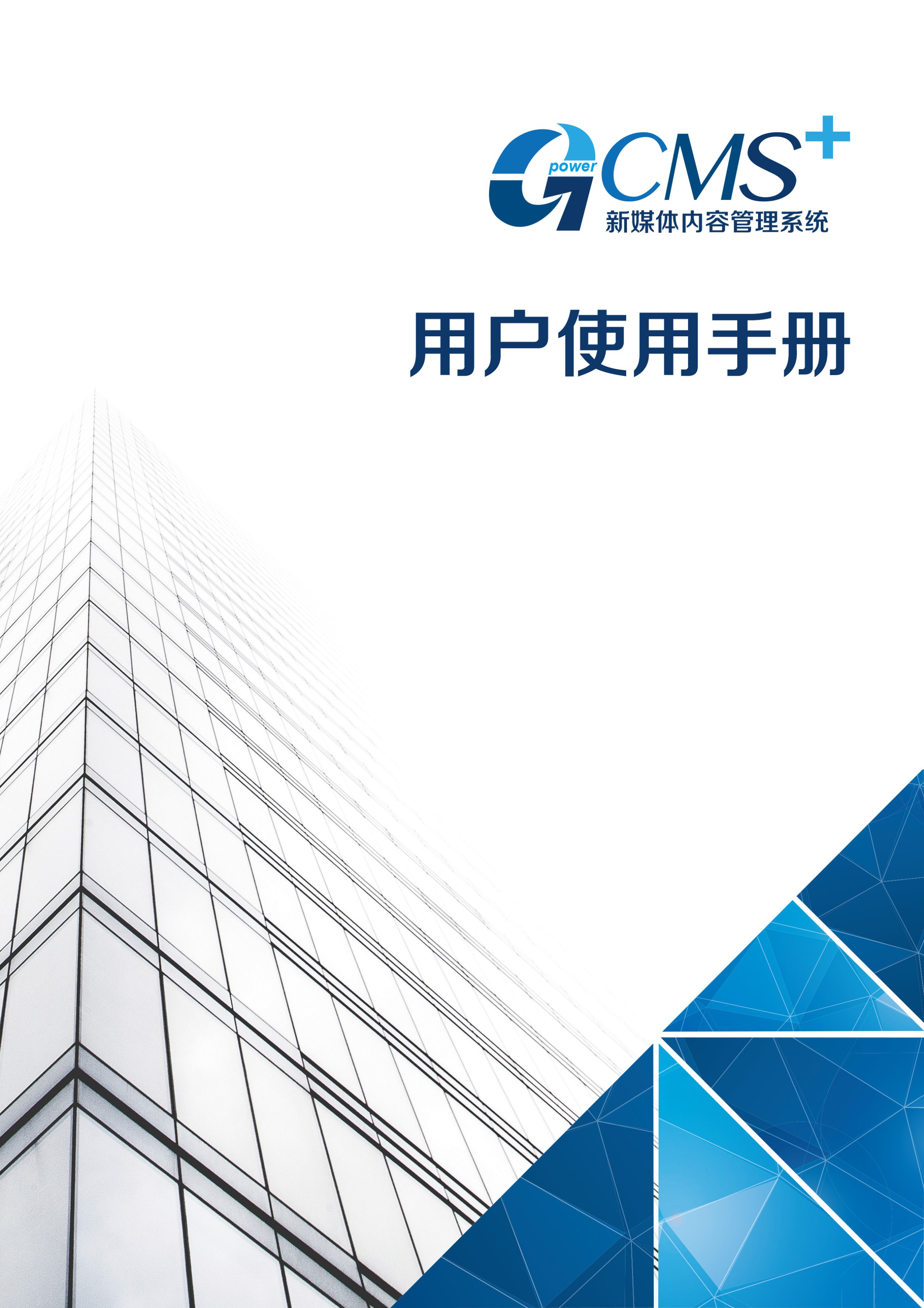
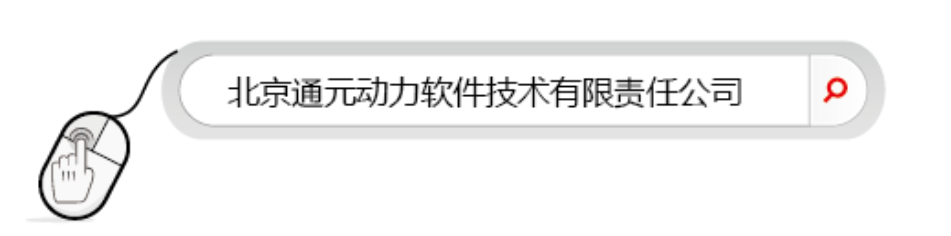
![]()
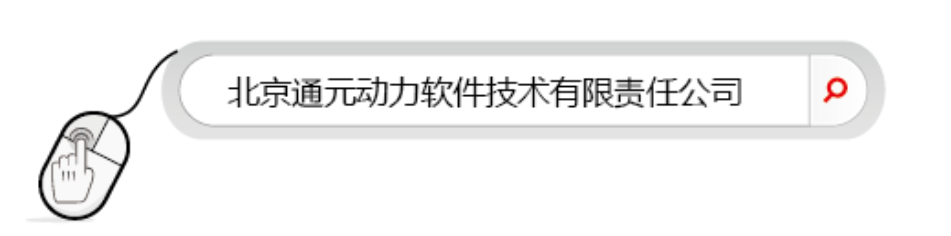
![]()
![]()
基于全新的架構和理念,由表及裏,我(wǒ)(wǒ)們設計了全新的CMS系統——重新構建了百餘項功能:從系統架構,到用戶界面;從安全防護,到平台擴展,都一(yī)一(yī)進行了優化和調整。從用戶的視角出發,簡化操作流程,增加快捷通道,爲用戶帶來優質的交互體(tǐ)驗。這一(yī)切的改變,隻爲更加有效地簡化内容平台的構建和維護。Gpower CMS+ 隻爲創建更智能的新媒體(tǐ)内容管理平台,并使我(wǒ)(wǒ)們的工(gōng)作變得簡單、高效。
後台登錄界面展示如下(xià):

在登錄頁面輸入正确的用戶名、密碼和驗證碼,點擊【登錄】,就可以進入系統的後台。每一(yī)位登錄後台的使用者均會分(fēn)配相應的用戶名和密碼,不同的用戶名和密碼可以對應不同的角色,例如:站點管理員(yuán)、站點管理員(yuán)、欄目管理員(yuán)、發稿人等。本文檔中(zhōng)的大(dà)部分(fēn)操作是以站點管理員(yuán)登錄,可以更加明确的介紹每一(yī)個功能的使用。
不同權限的用戶登錄後,功能界面顯示不同,以欄目管理員(yuán)登錄,界面如下(xià)圖所示:
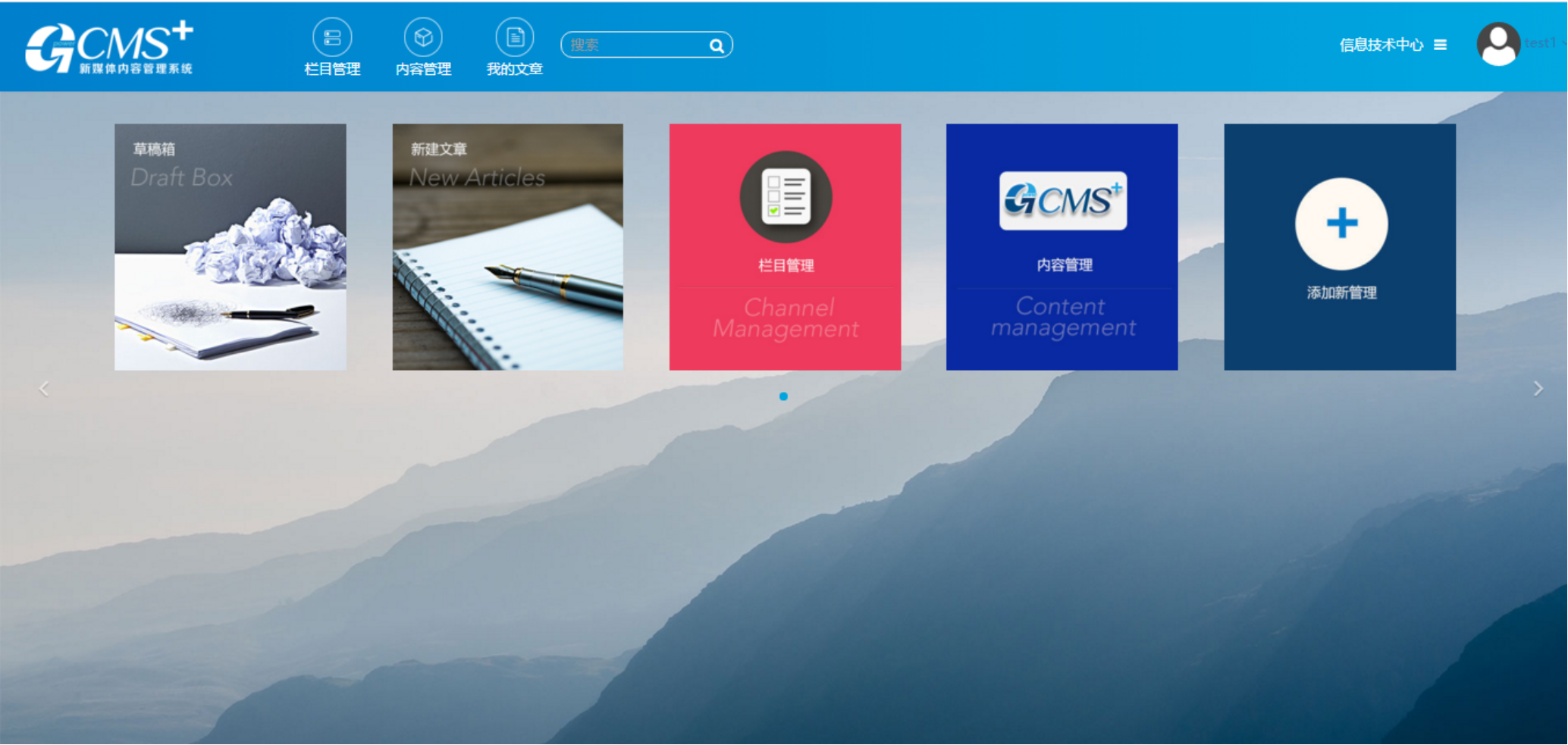
頂部主功能切換區以切換的方式,不同權限的用戶,頂部功能按鈕不同,如:
編輯用戶可以進行文章的管理,主要分(fēn)<新建文章>、<草稿箱>、<我(wǒ)(wǒ)的文章>

頂部主功能區右側顯示當前用戶所管理的所有站點,點擊![]()
按鈕可以直接切換,點擊站點名稱可直接跳轉到對應站點得管理界面:
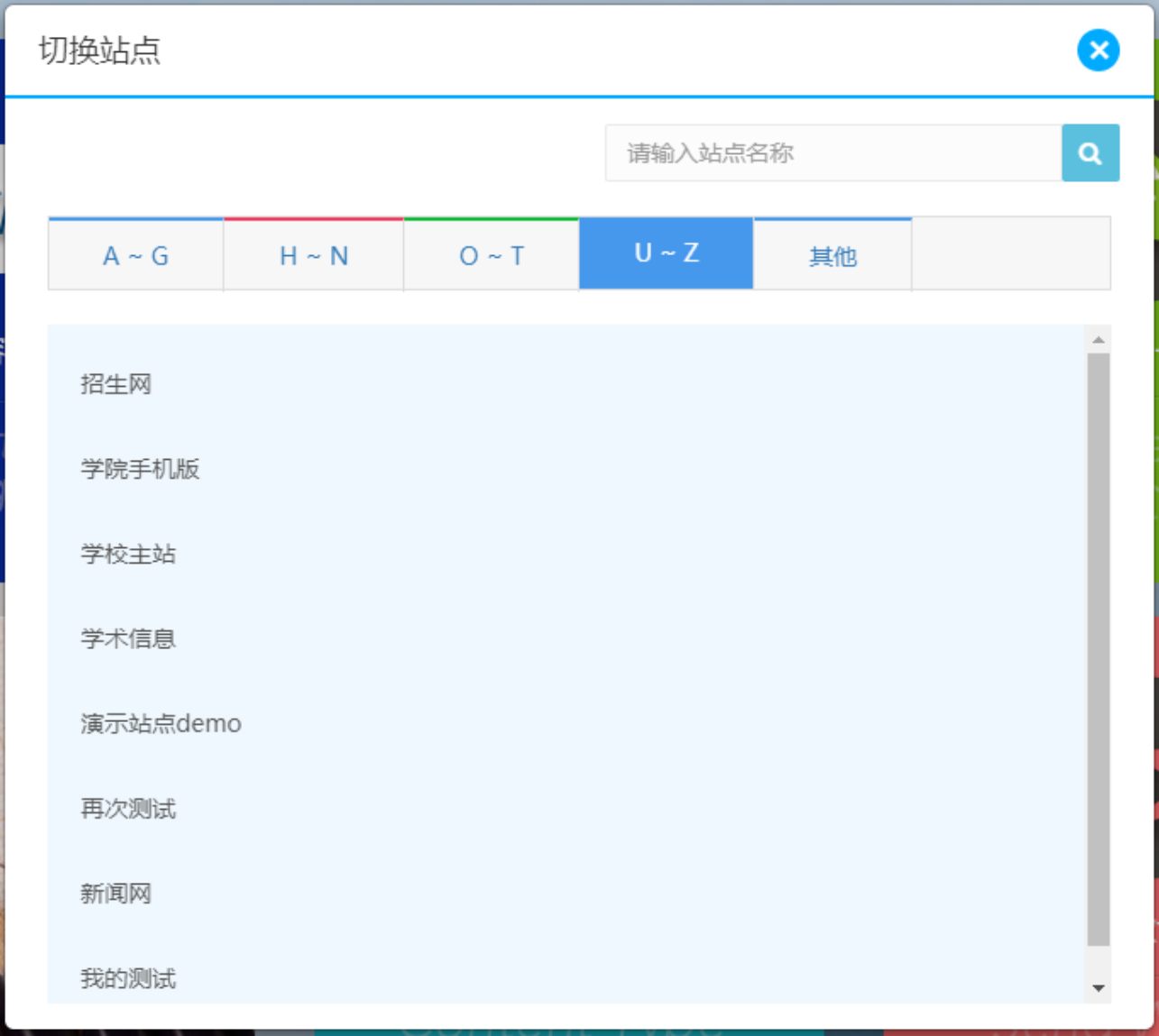
系統左側的主菜單以樹(shù)形菜單方式列出了當前主功能的子菜單,如系統配置下(xià)的子菜單,系統管理的子菜單的各種功能設置等。
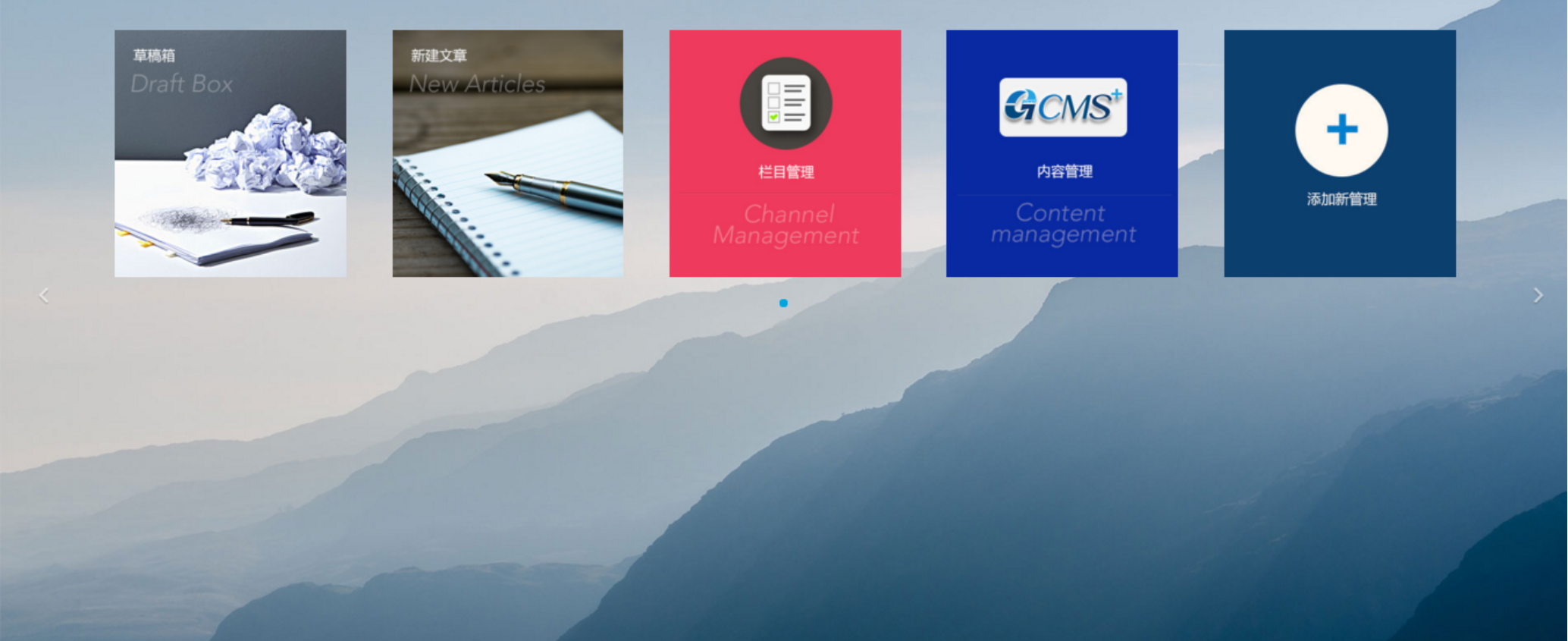
不同用戶擁有不同的更能按鈕,選擇添加新管理,可以列出所有的功能項:
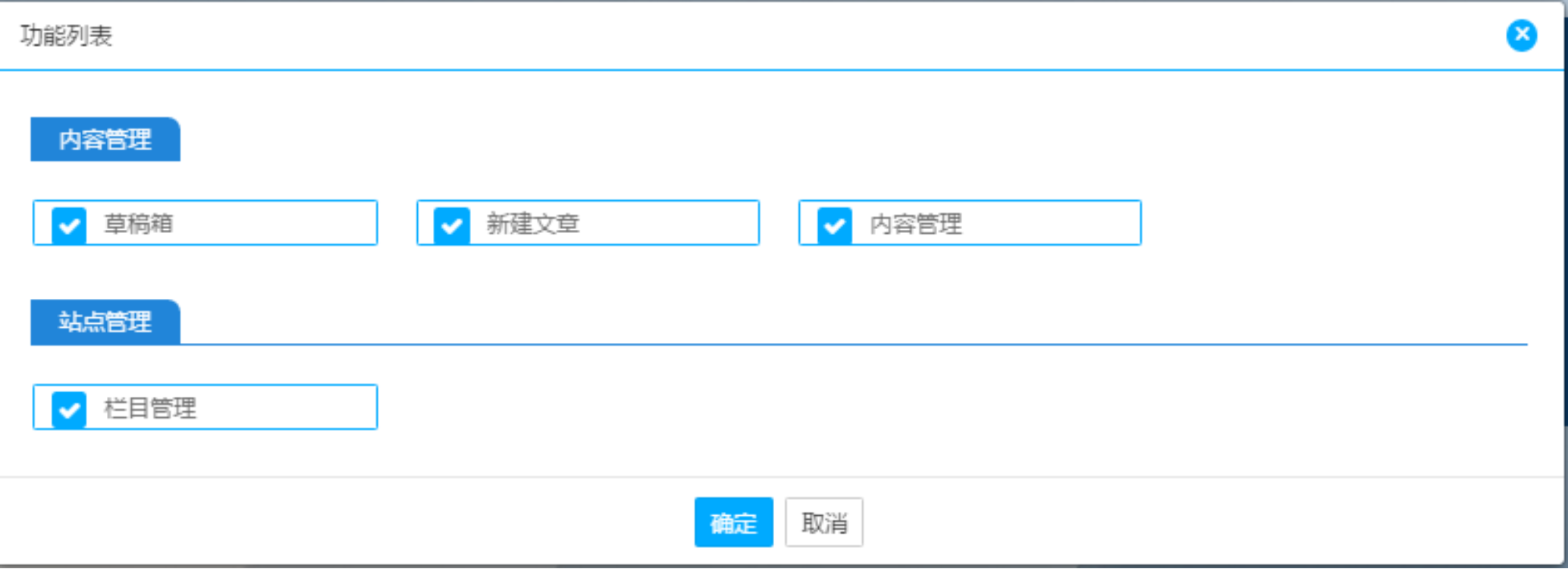
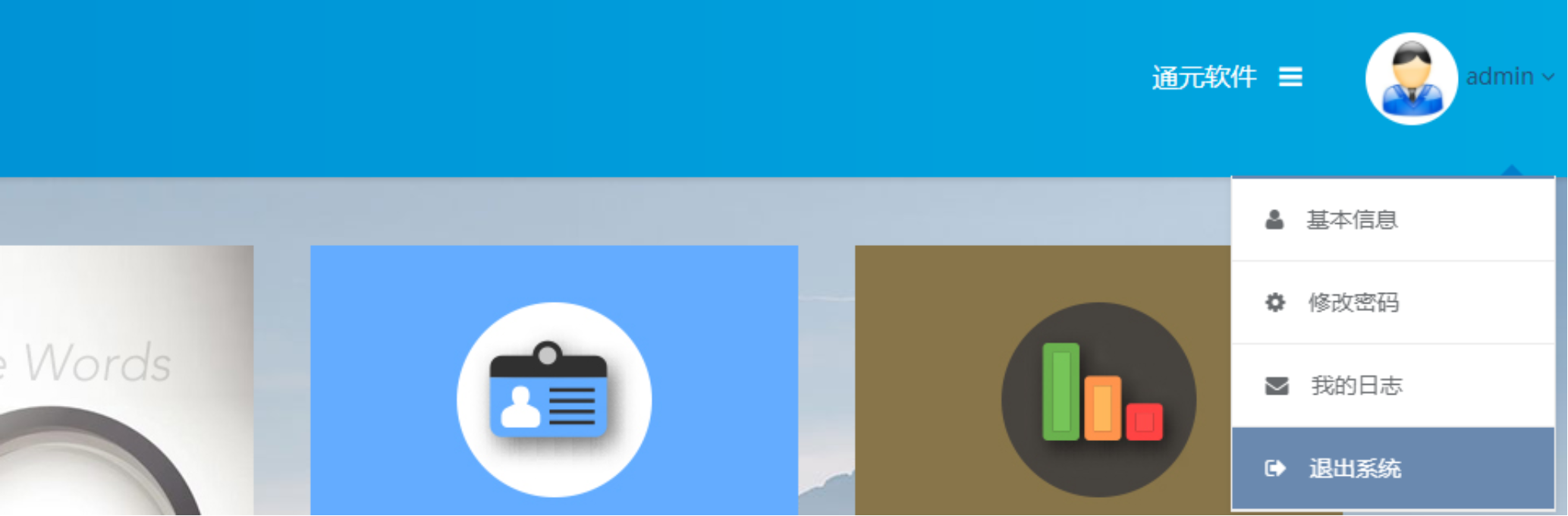
登錄系統後,可查看、修改個人信息,點擊右側用戶名,可顯示用戶基本信息、修改密碼、我(wǒ)(wǒ)的日志(zhì)及退出系統選項。
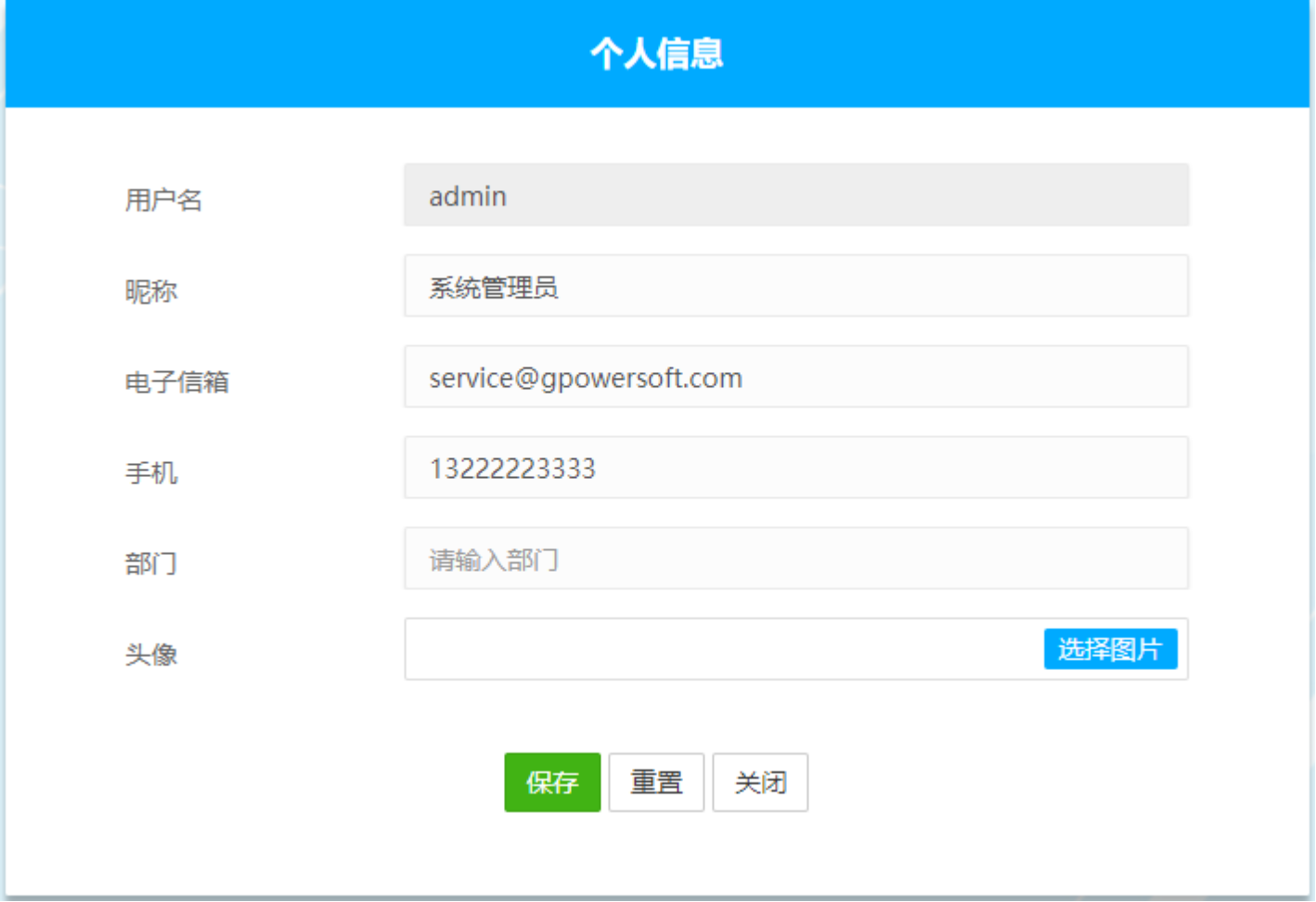
點擊基本信息,用戶可以修改昵稱、電子信箱、手機、部門、頭像等信息,用戶名不允許修改。
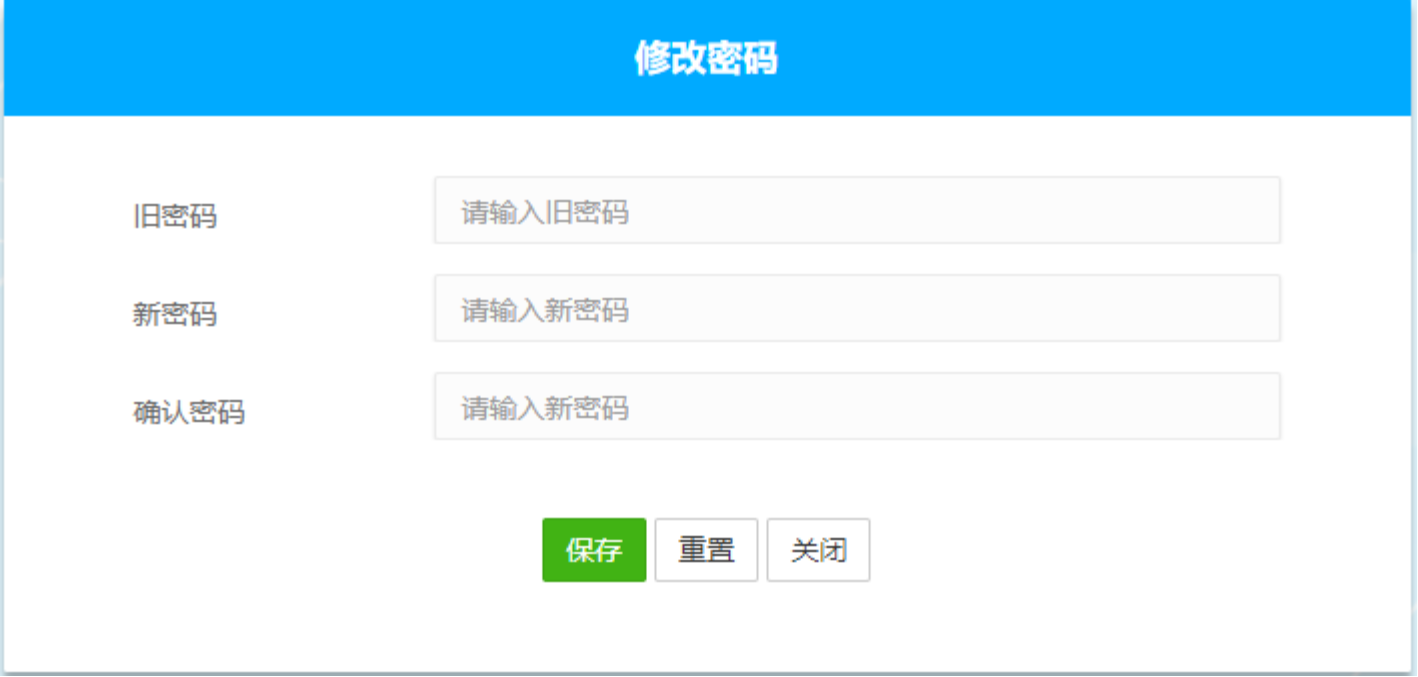
用戶可以随時修改密碼,輸入舊(jiù)密碼、新密碼及确認密碼,點擊保存,密碼修改成功。
密碼的設置規則爲:字母,數字,特殊字符三個必須包含兩個,長度在6-50之間。
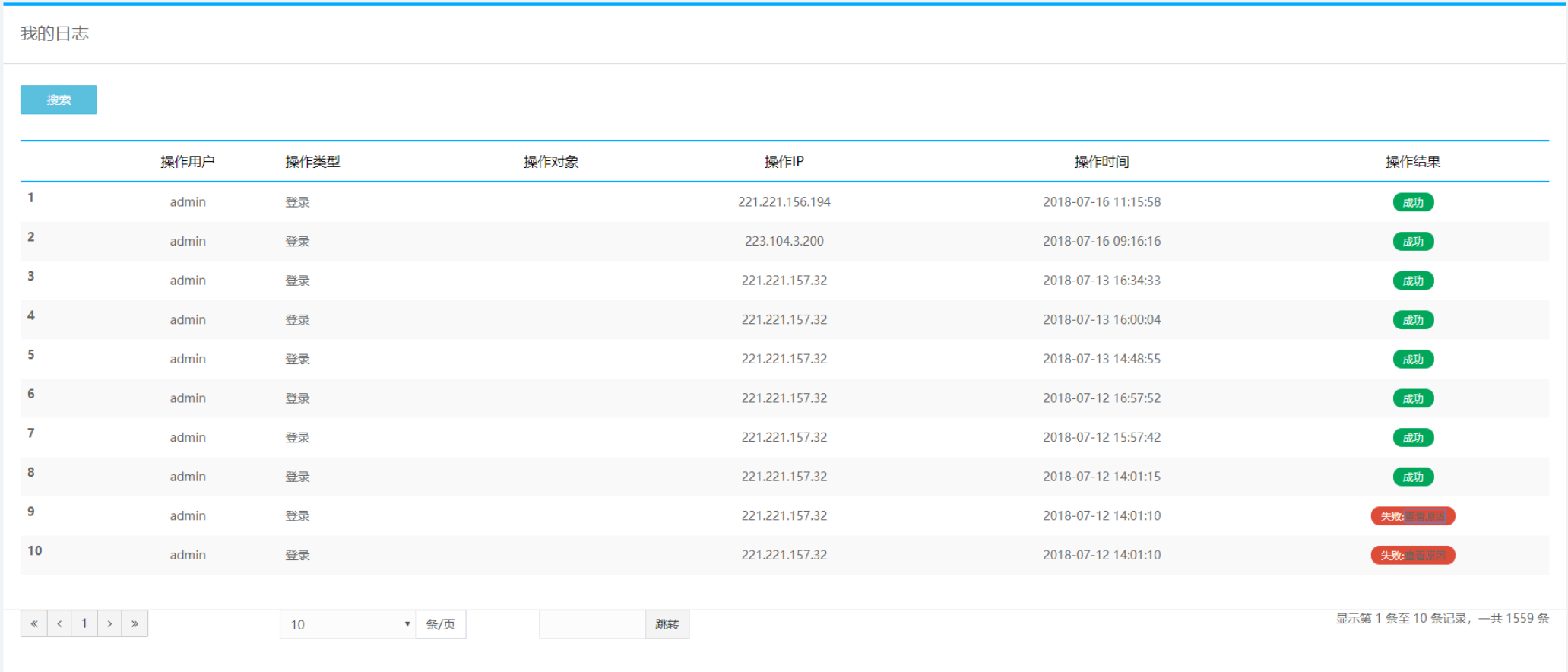
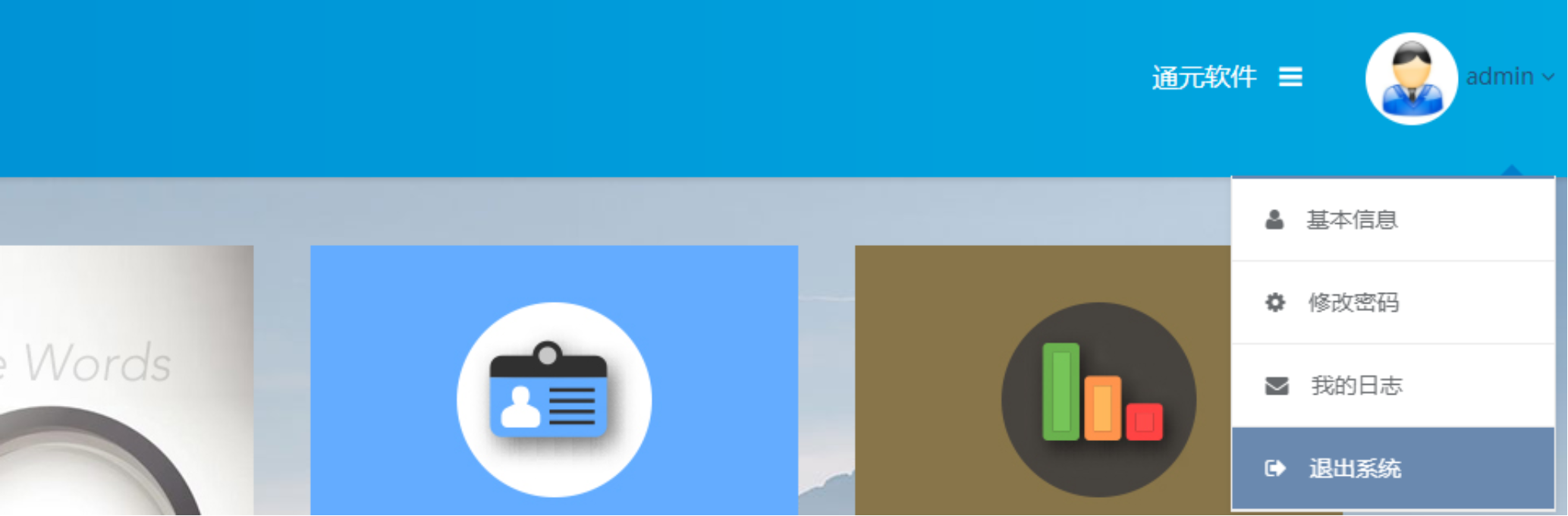
點擊退出系統,直接退出到登錄界面。
點擊<功能區>的【新建文章】,用戶可以一(yī)鍵創建并發布文章,快速高效。
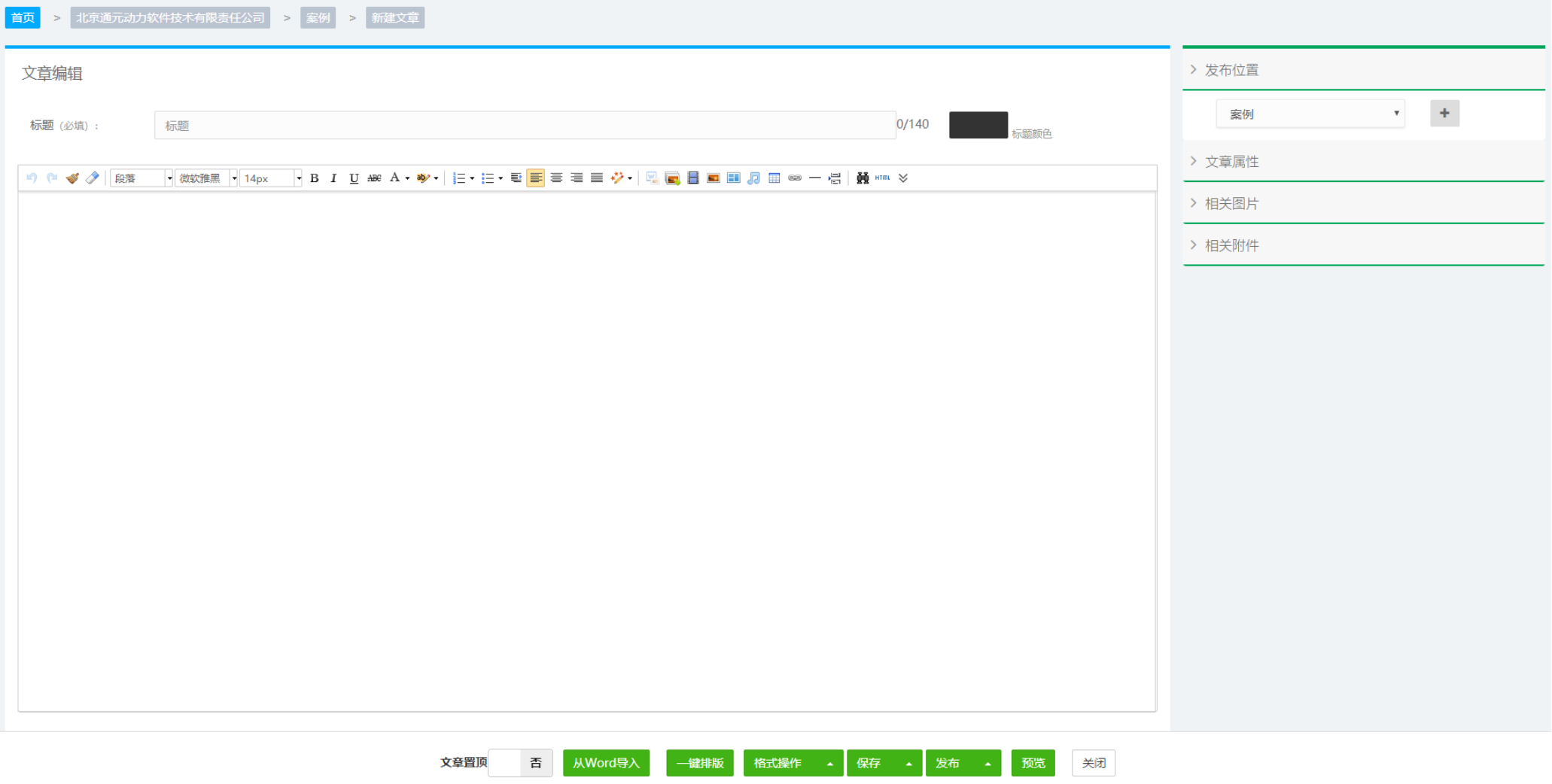
在新建文章界面,用戶可以快速選擇發布欄目,系統會記錄最近發布的欄目供用戶選擇。
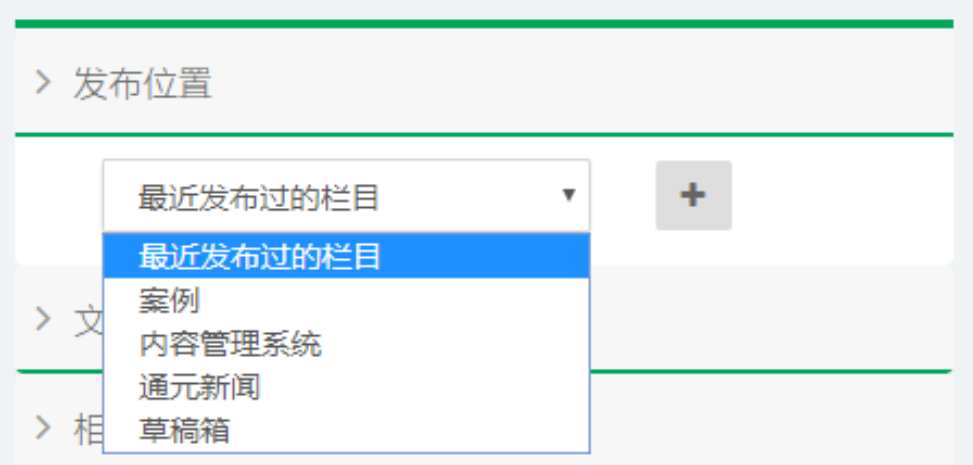
文章其他字段功能,詳見内容管理中(zhōng)新建文章。
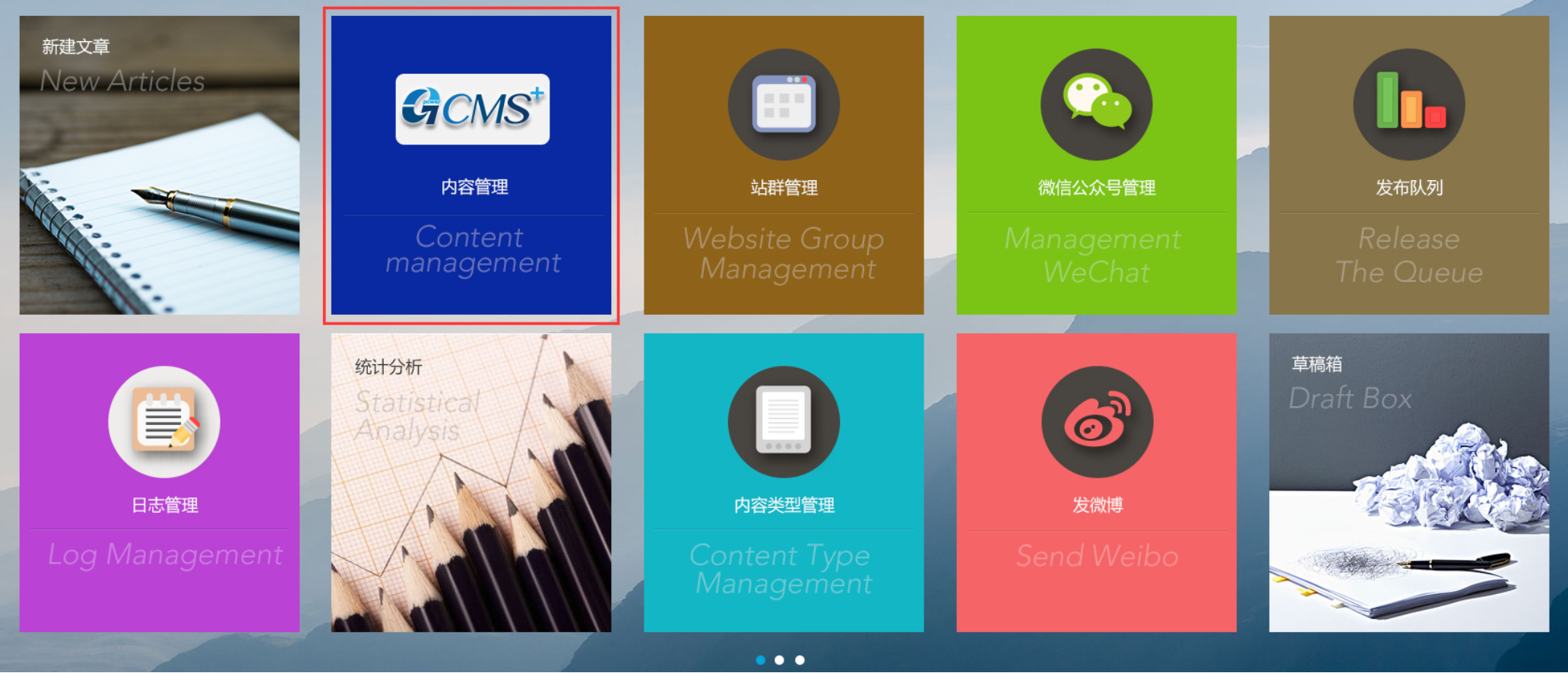
進入cms8後台,點擊<功能區>的【内容管理】進入内容管理頁面,選擇任意欄目,可進行文章的錄入、編輯、修改、簽發、發布等操作。
如圖:
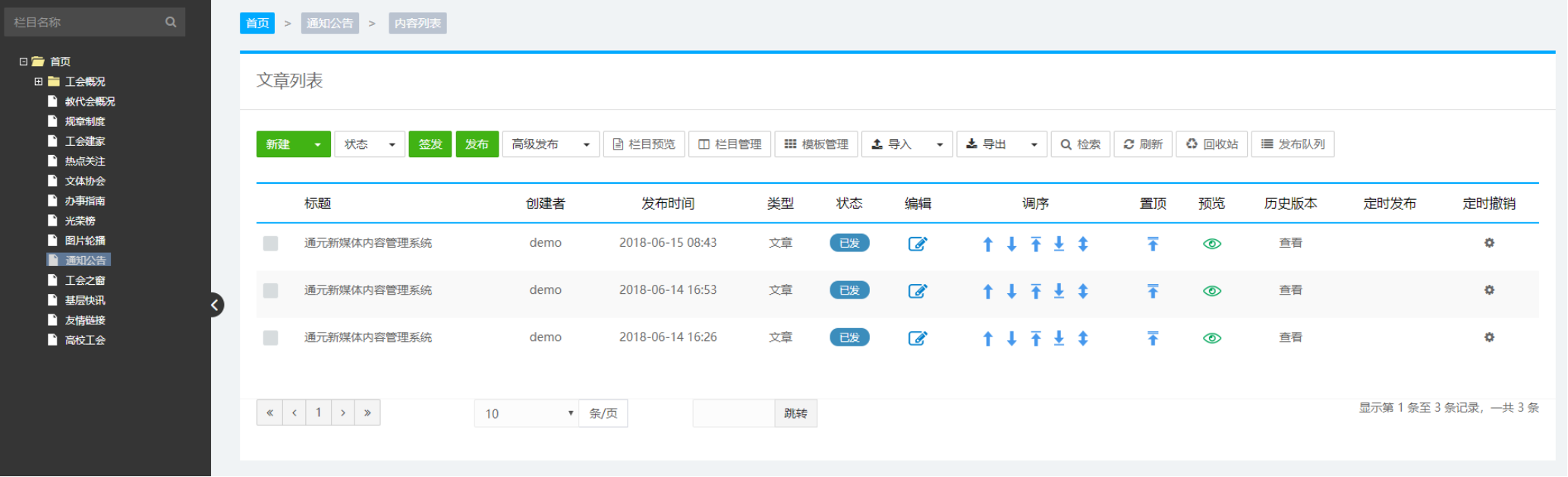
點擊左側站點名稱,右鍵【全部展開(kāi)】,選擇目标欄目,如圖:
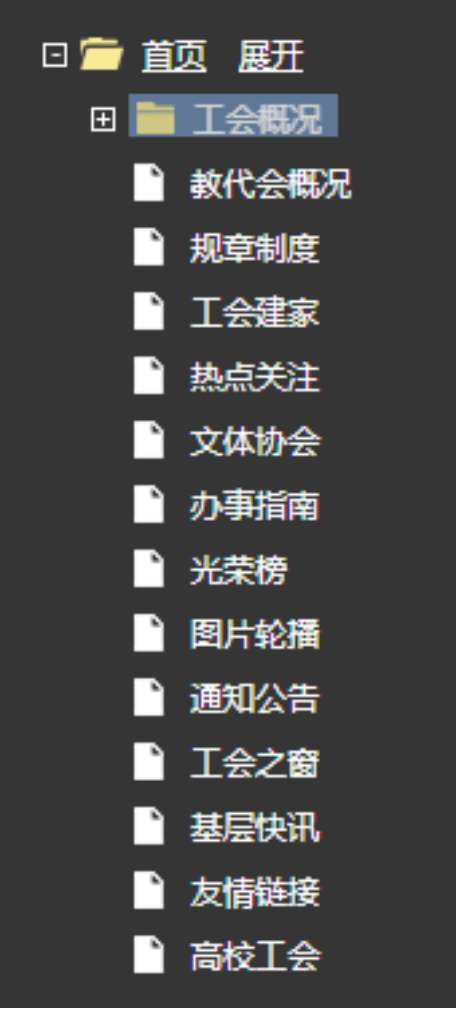
會出現欄目全部展開(kāi)的樹(shù)形圖, 如下(xià)圖:
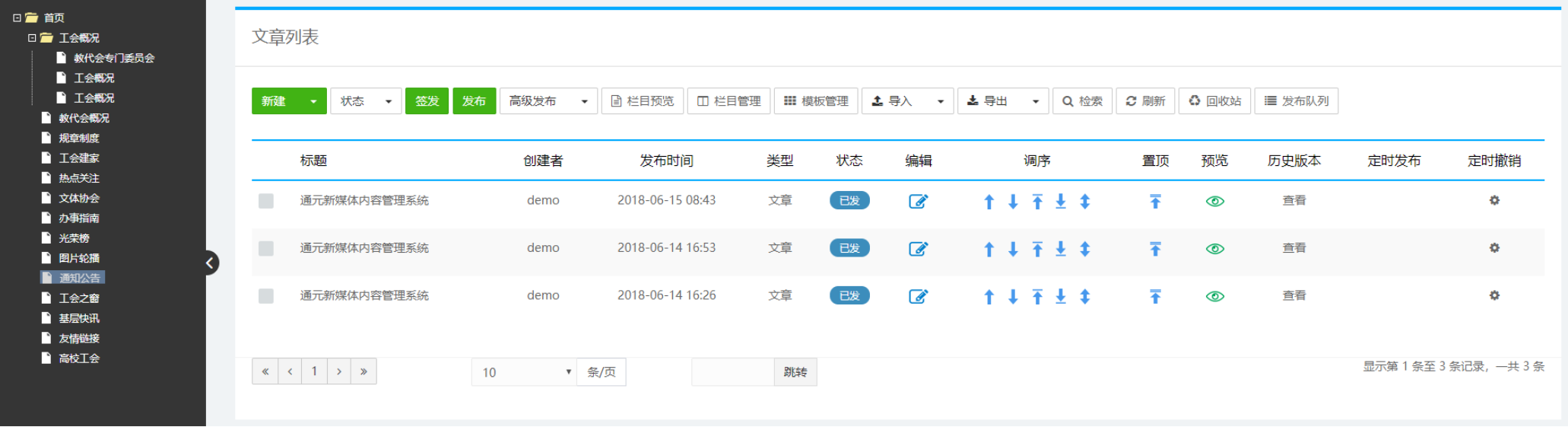
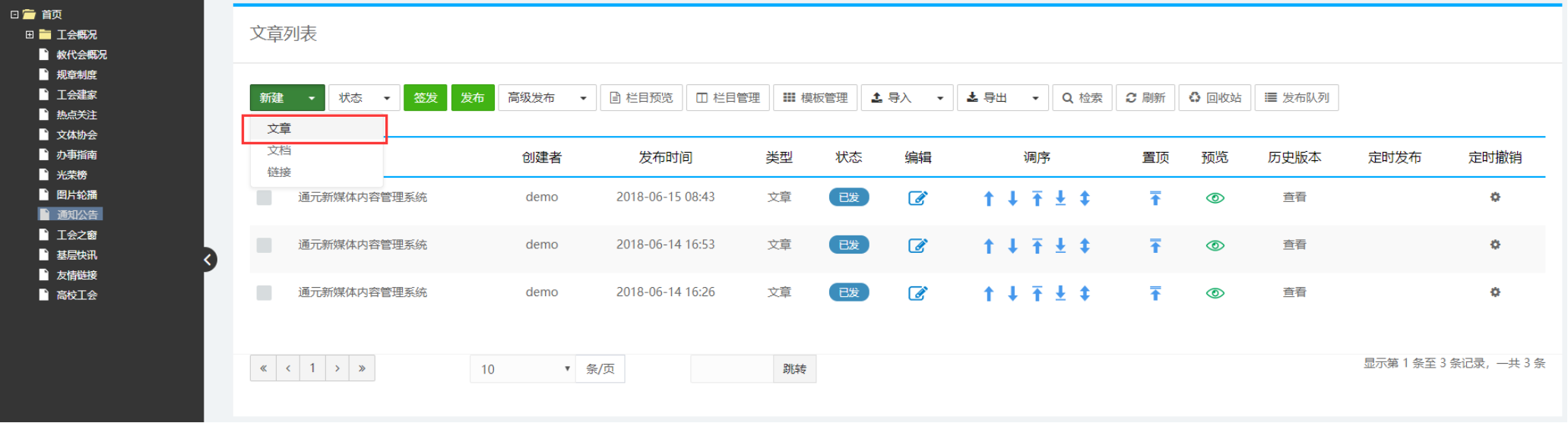
點擊【新建】出現高級編輯器界面,如圖:
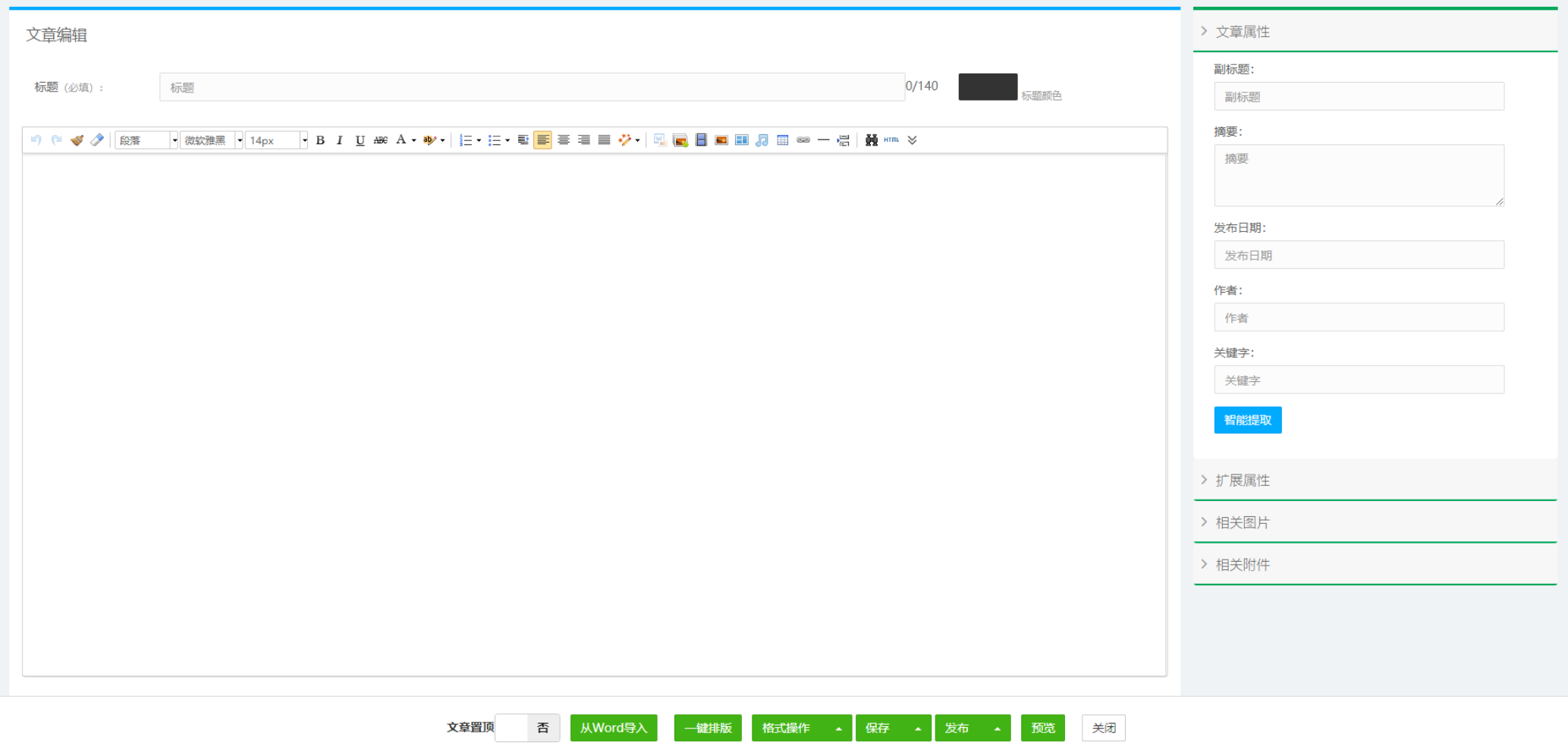
标題:标題爲必填選項,如有特殊要求,标題可設置顯示顔色。
![]()
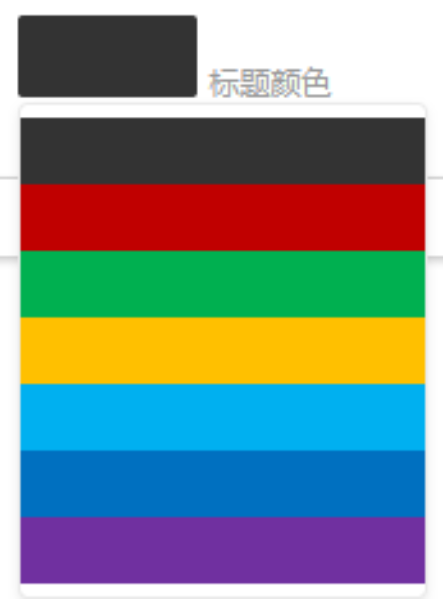
工(gōng)具欄:可以編輯文字的大(dà)小(xiǎo)、顔色、字體(tǐ),插入媒體(tǐ)、圖片等,如圖
![]()
工(gōng)具欄特色詳解:
![]()
撤銷:對剛進行的操作進行撤銷;
![]()
重做:恢複撤銷前的操作;
![]()
格式刷:複制所選内容的格式,應用到不同位置的内容中(zhōng)。
![]()
清除格式:清除所選内容的所有格式,隻留下(xià)無格式文本。
![]()
自動排版:按照設定的格式,一(yī)鍵排版。
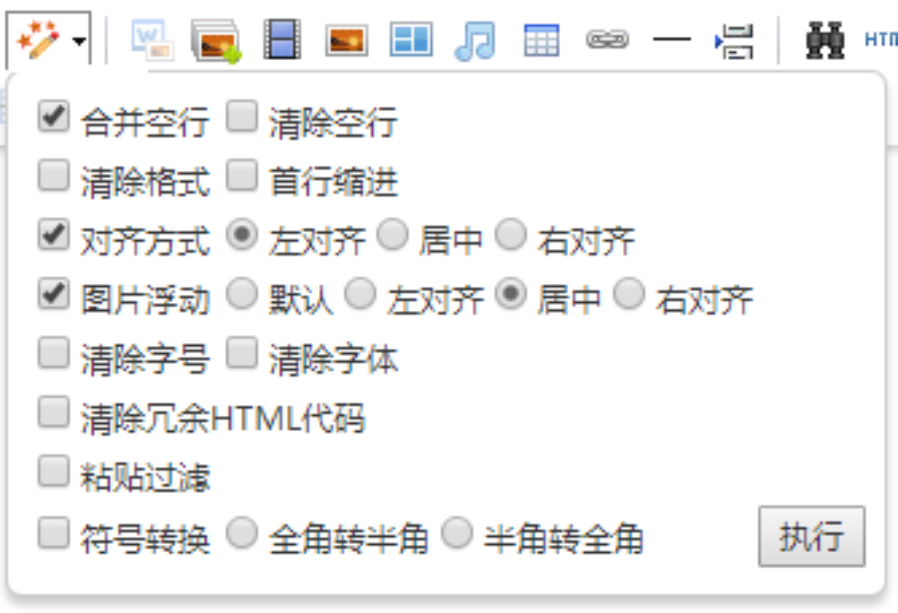
![]()
word圖片上傳:word中(zhōng)複制粘貼圖文混排的内容,通過此按鈕自動上傳。
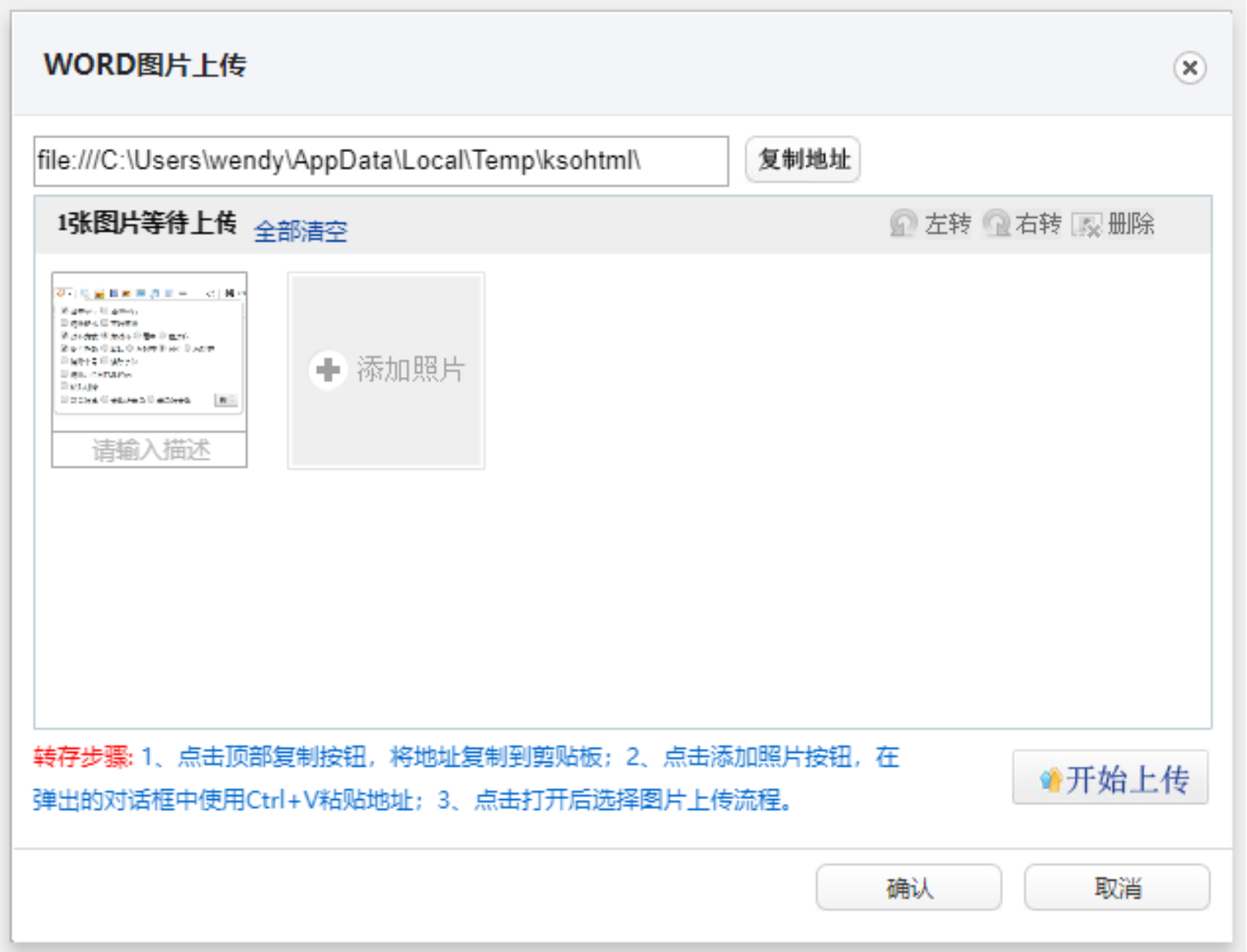
轉存步驟:1、點擊頂部複制按鈕,将地址複制到剪貼闆;2、點擊添加照片按鈕,在彈出的對話(huà)框中(zhōng)使用Ctrl+V粘貼地址;3、點擊打開(kāi)後選擇圖片上傳流程。
![]()
多圖上傳:用戶可以在文章内容中(zhōng)插入本地圖片。
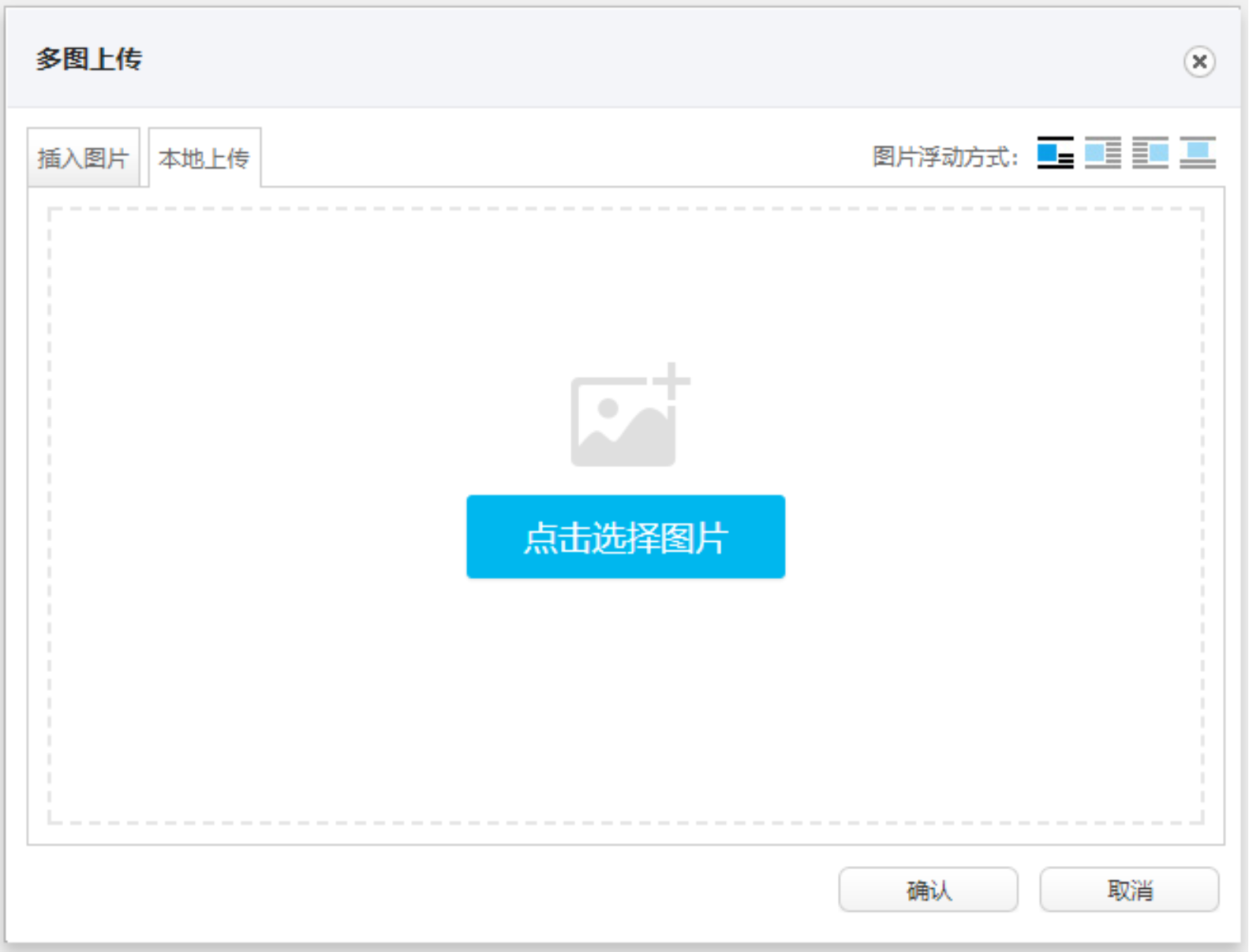
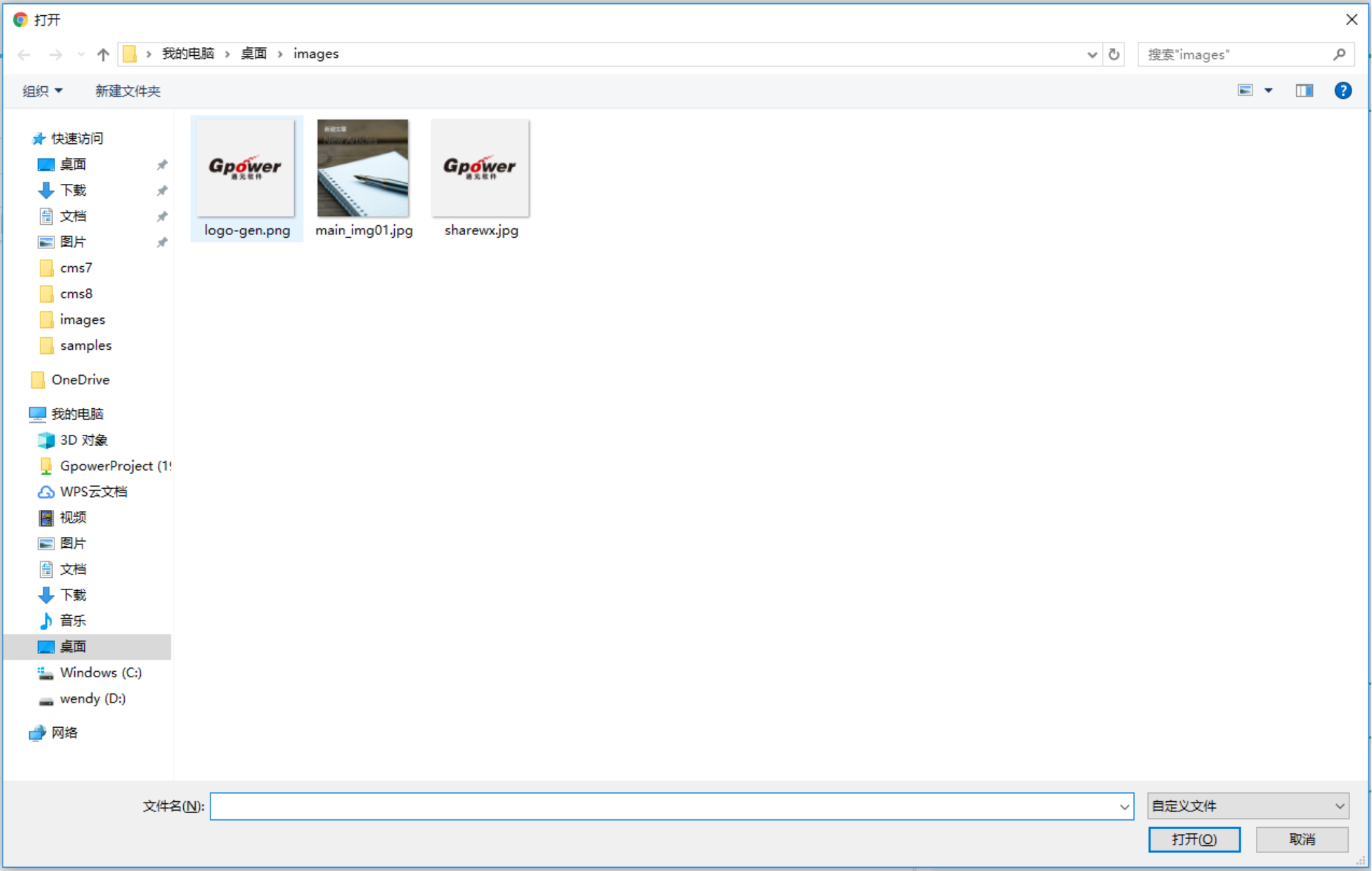

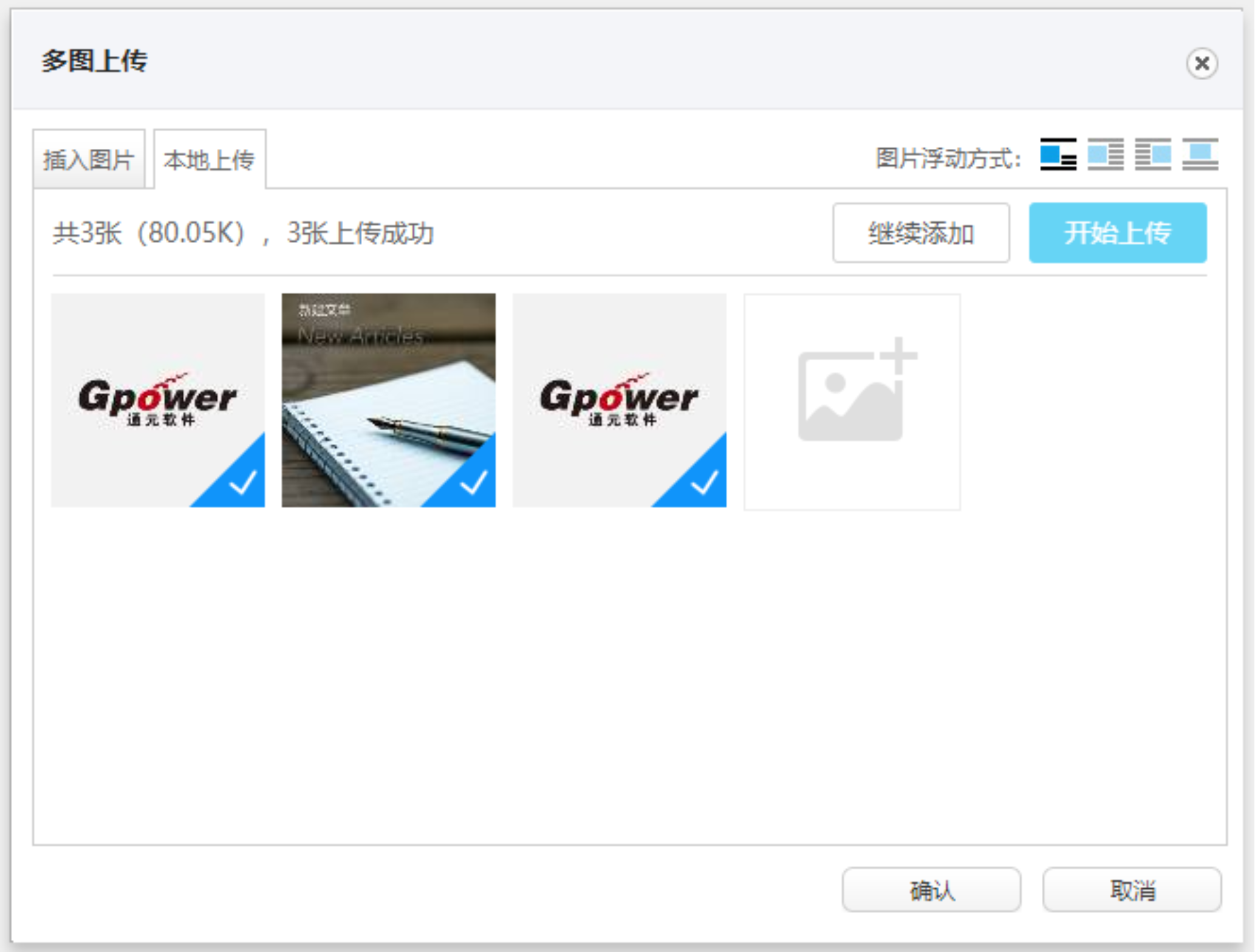
點擊開(kāi)始上傳,圖片上傳成功。可以繼續添加圖片,也可直接确認,圖片會自動顯示在内容中(zhōng)。
![]()
上傳視頻(pín):用戶可以在文章添加視頻(pín)文件,視頻(pín)支持MP4、flv格式,支持從本地上傳、選擇站點視頻(pín)庫或系統視頻(pín)庫中(zhōng)的視頻(pín)。視頻(pín)中(zhōng)可以設置視頻(pín)封面,可以設置視頻(pín)的大(dà)小(xiǎo)。
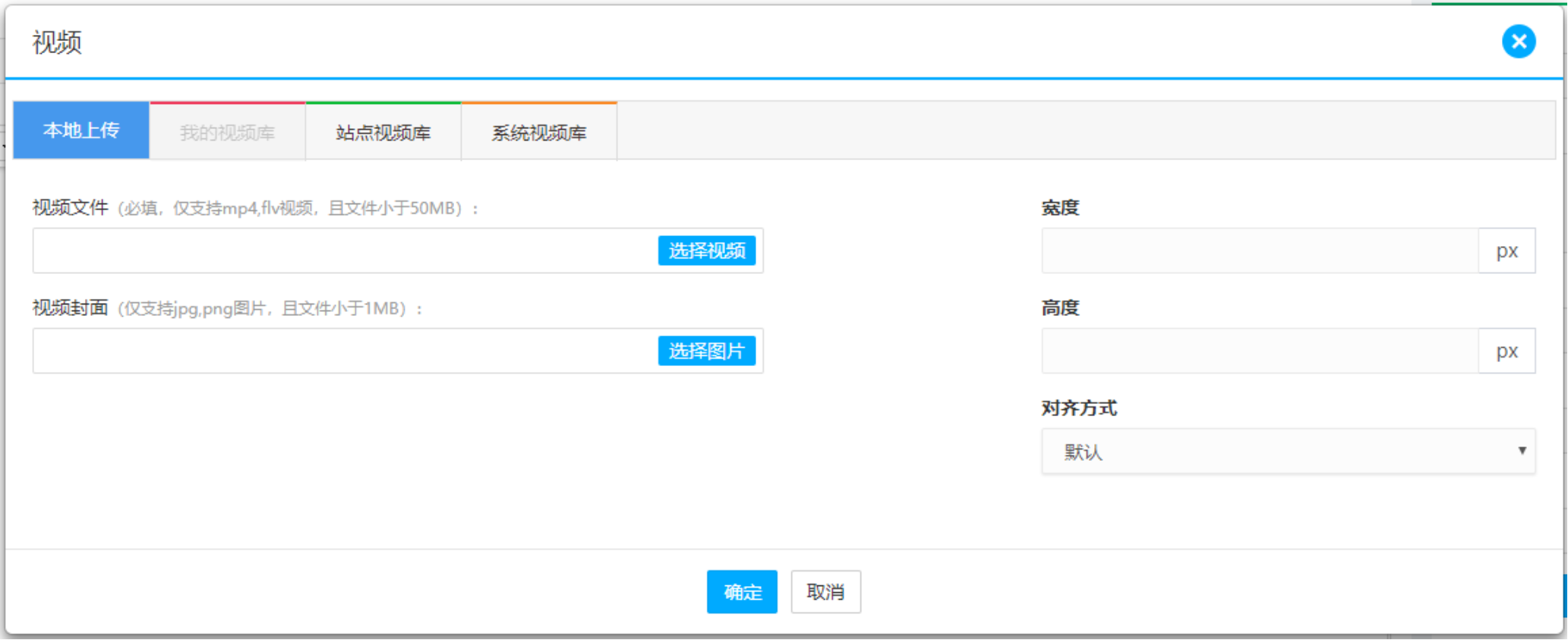
![]()
插入圖片庫中(zhōng)圖片:用戶可以在文章添加圖片庫中(zhōng)的圖片,勾中(zhōng)圖片點确定即可添加到文章内容中(zhōng),如圖:

![]()
風格圖片:系統根據使用者需要,總結出圖片的多種圖片版式供用戶選擇,選擇圖片版式,插入到文章内容中(zhōng),用戶隻需要替換本地圖片即可:
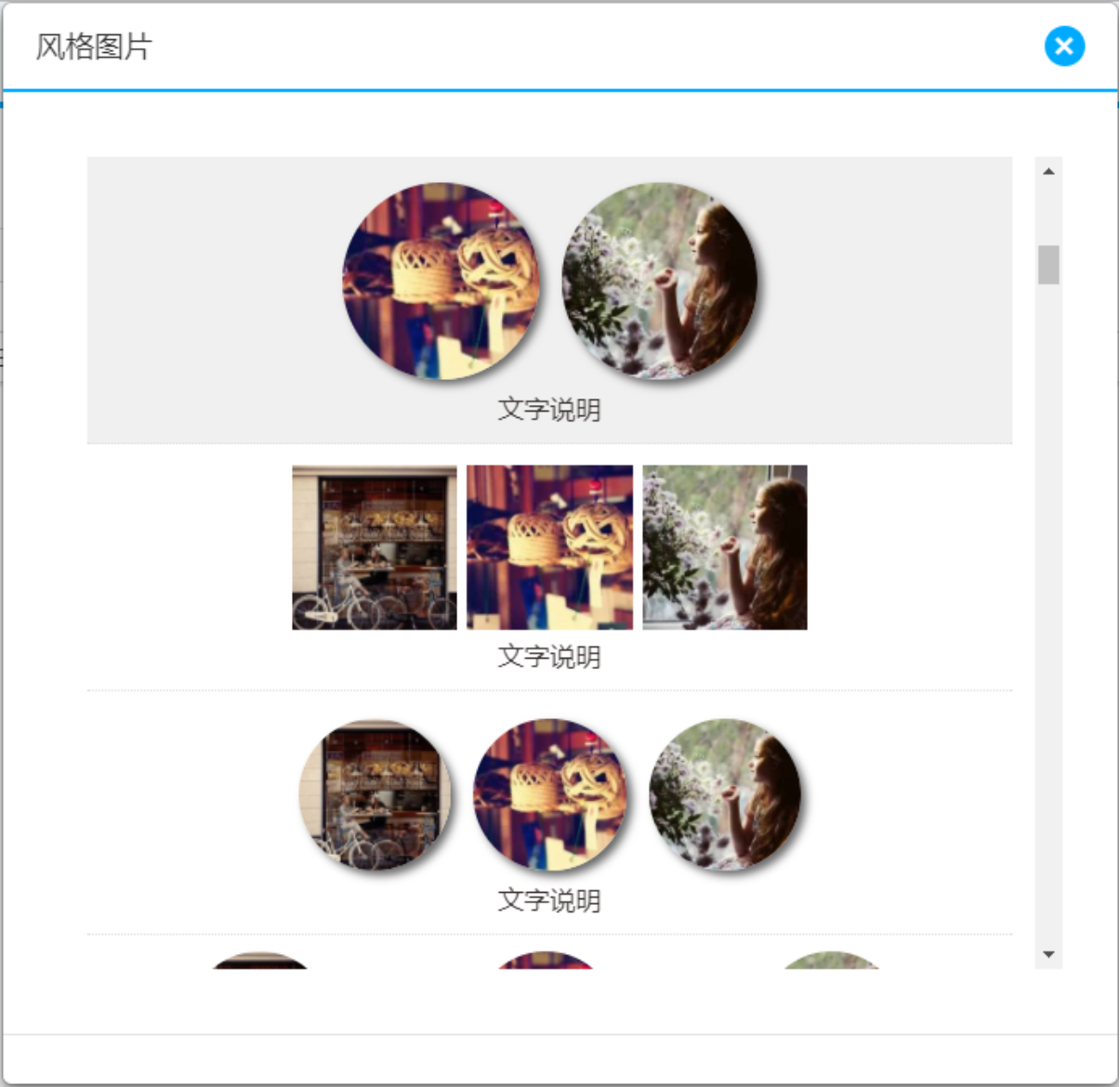

系統支持自動導入本地的word格式文檔,将文檔名稱作爲标題,文檔的内容作爲文章的内容,自動保留原文檔格式。
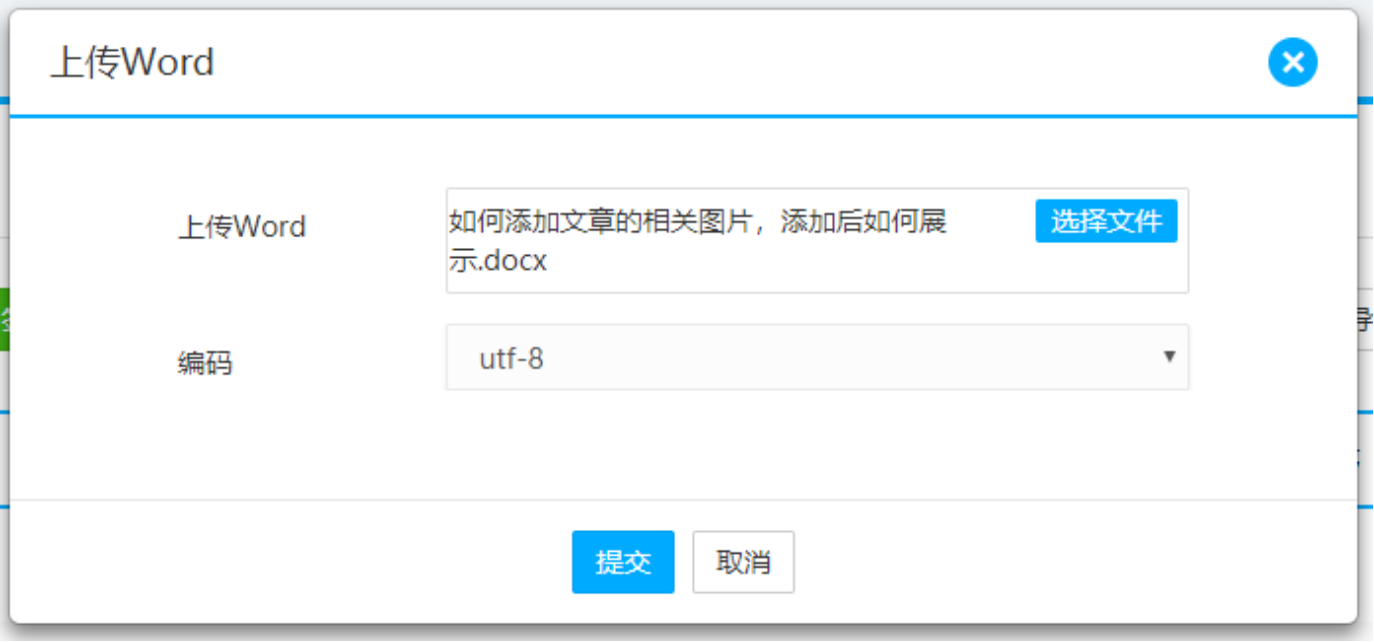
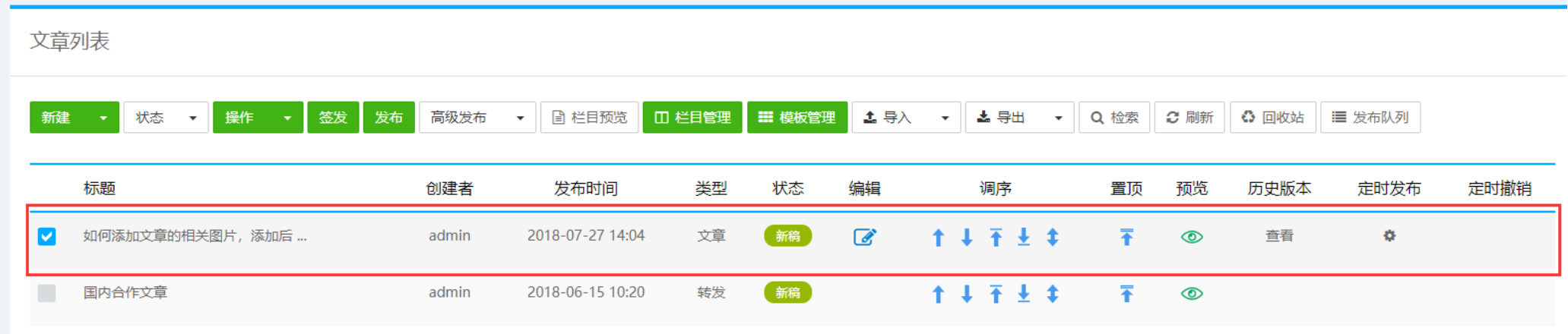
導入後的文章爲新稿狀态,按照普通文章的流程進行相應的發布操作即可。
允許編輯人員(yuán)編輯并發布文章,查看并編輯處于新稿、已編、已簽、已發、已撤、回收站等多種狀态的文章内容。
選擇處于新稿、已編狀态下(xià)的稿件----選中(zhōng)文章----操作中(zhōng)的【内容簽發】
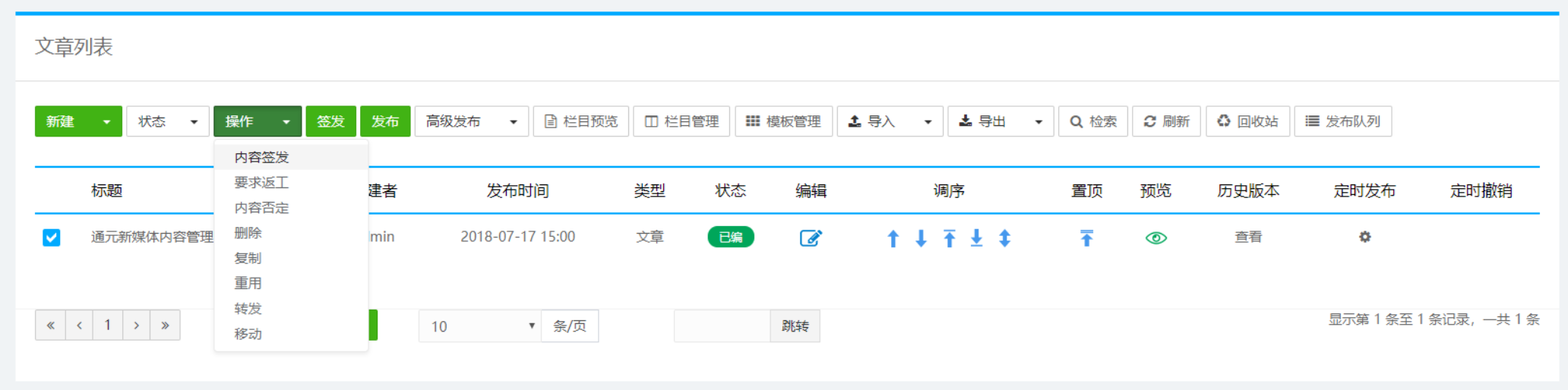
或者選擇頂部的【簽發】按鈕,點擊确定,可以對新稿、已編的文章進行批量簽發:
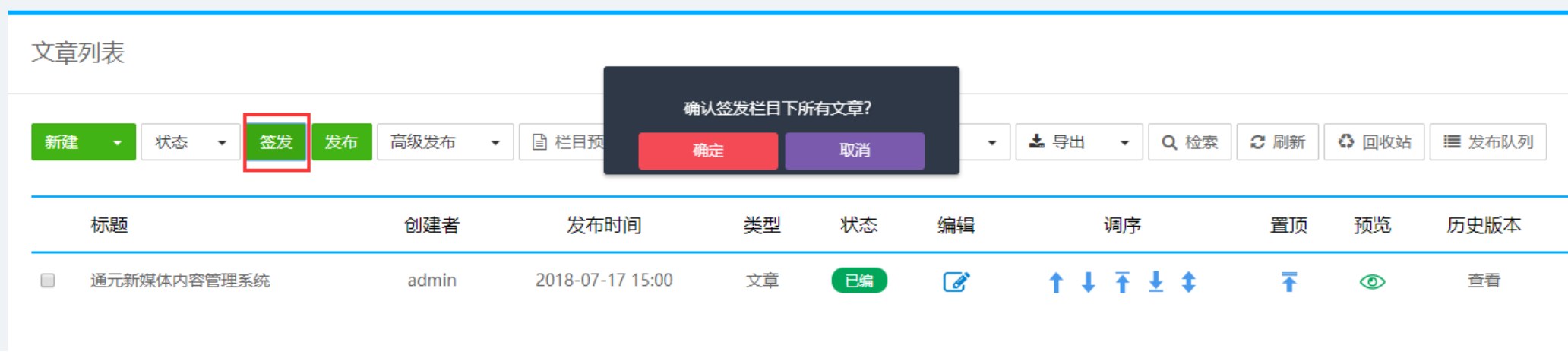
這時稿件處于已簽狀态—選中(zhōng)文章----操作中(zhōng)的【内容發布】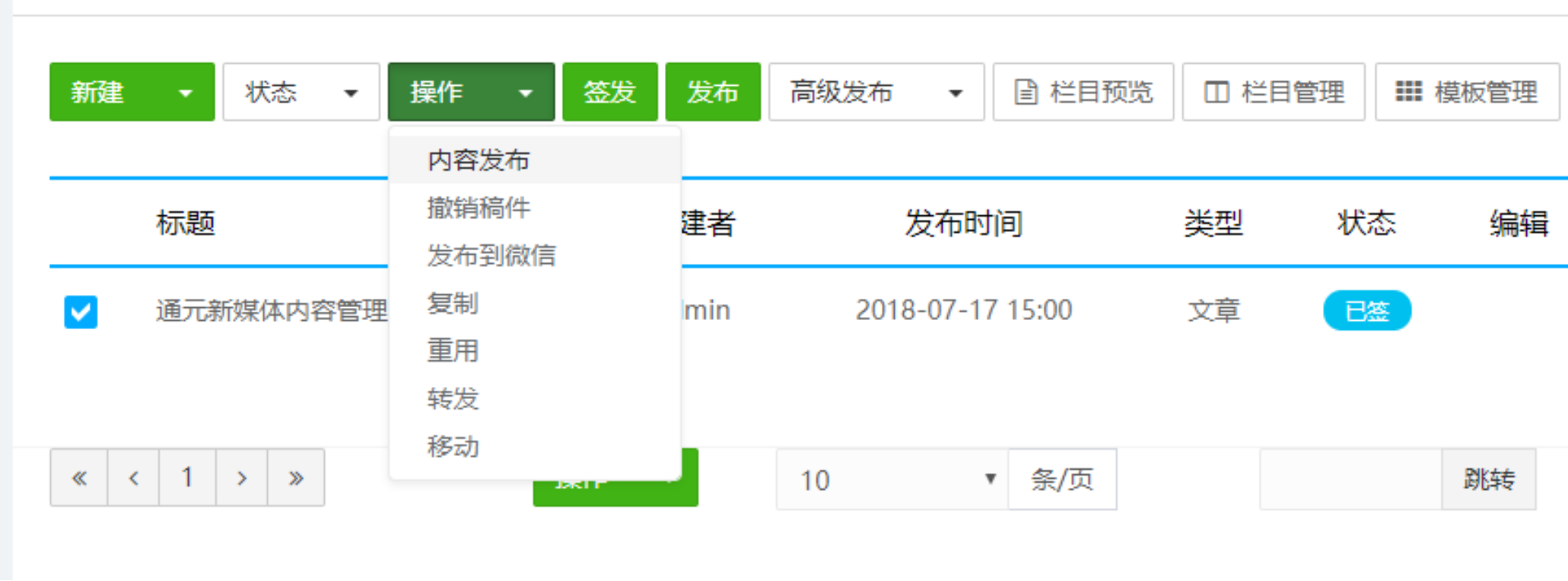
文章還可設置定時發布,點擊文章列表對應的![]()
按鈕,可以設置定時發布的時間,狀态已簽的文章會按照設置的定時發布時間自動發布。
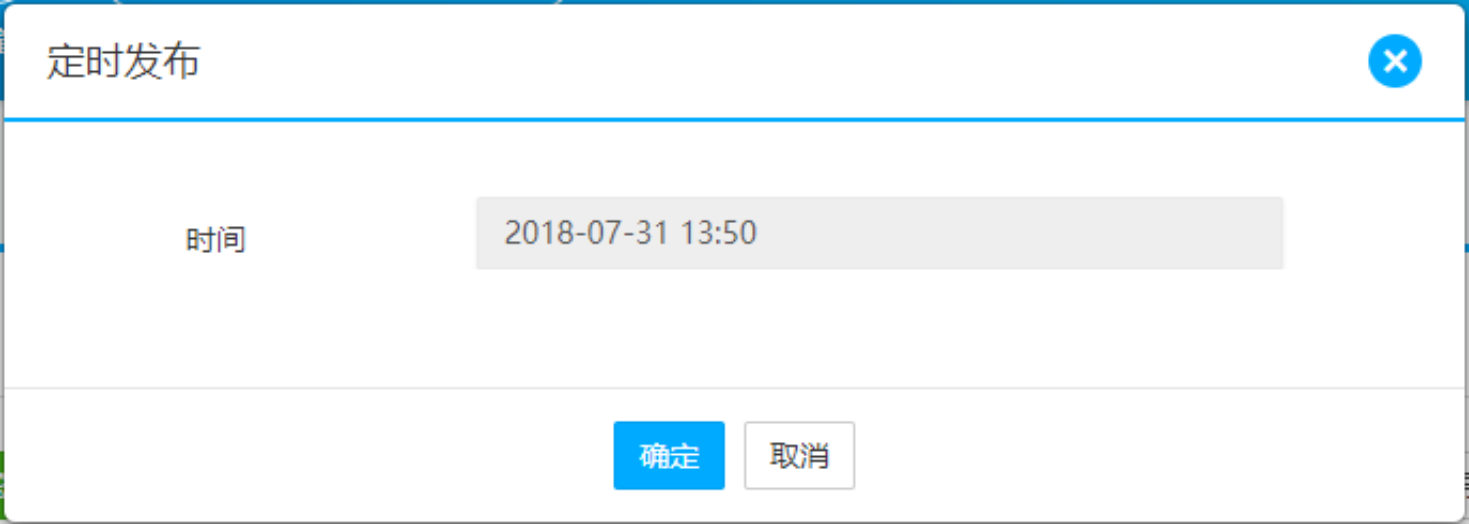
已簽、已發的文章進行修改需要撤銷稿件後編輯。
撤銷方法:
選中(zhōng)文章----操作中(zhōng)的【撤銷稿件】
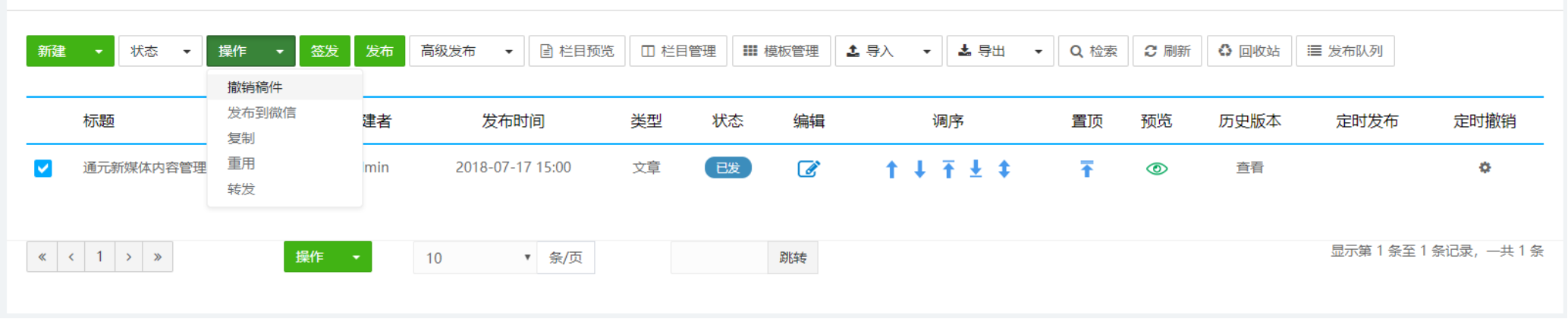
點擊![]()
【編輯】進行修改----點擊保存後,進行再次發布。
文章狀态爲<新稿><已編>狀态時,可以進行文章的移動。
移動方法爲:選擇文章----點擊【操作】—選擇【移動】--選擇目标欄目--【确定】
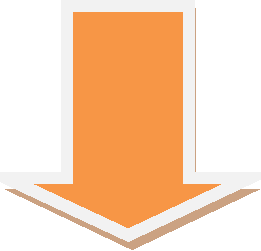
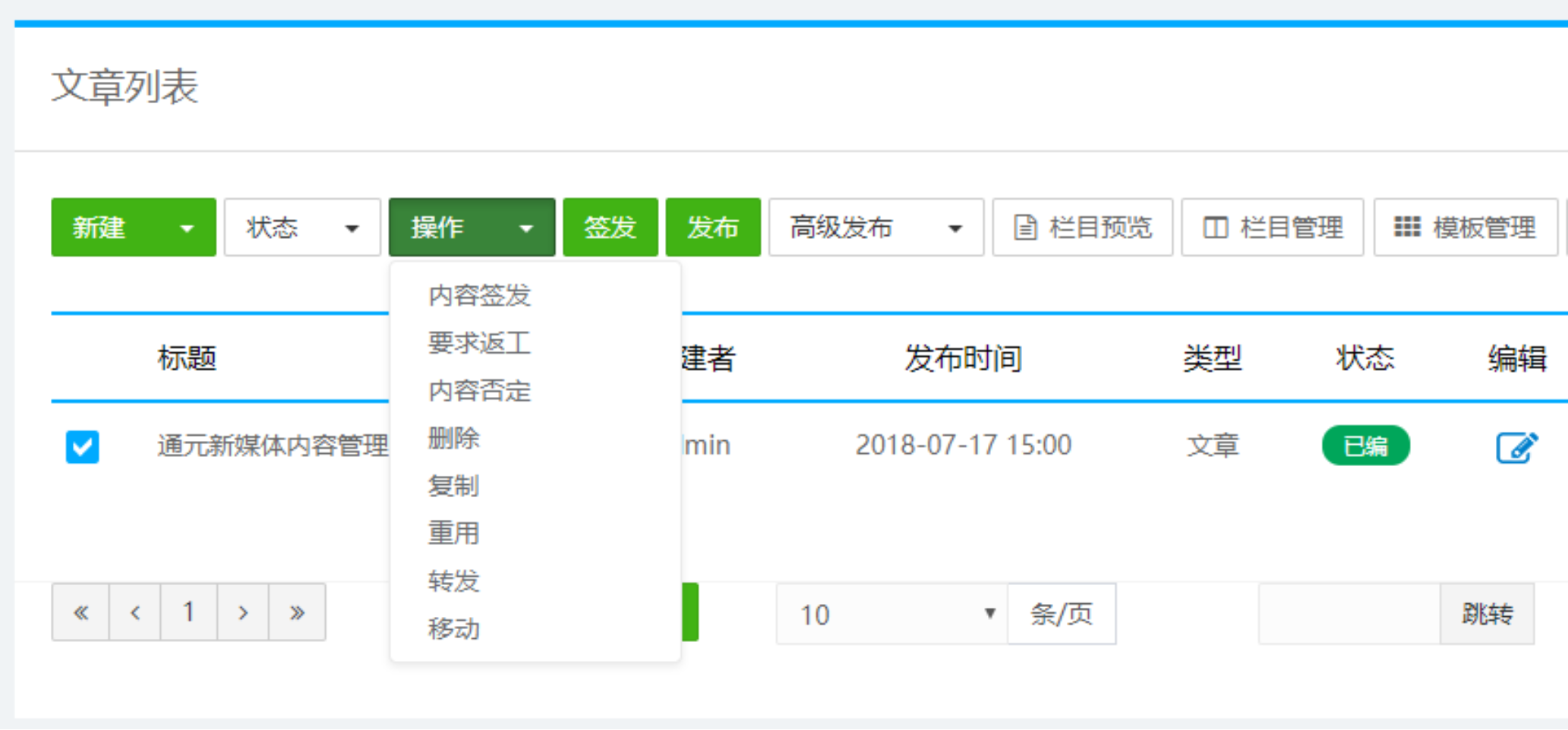
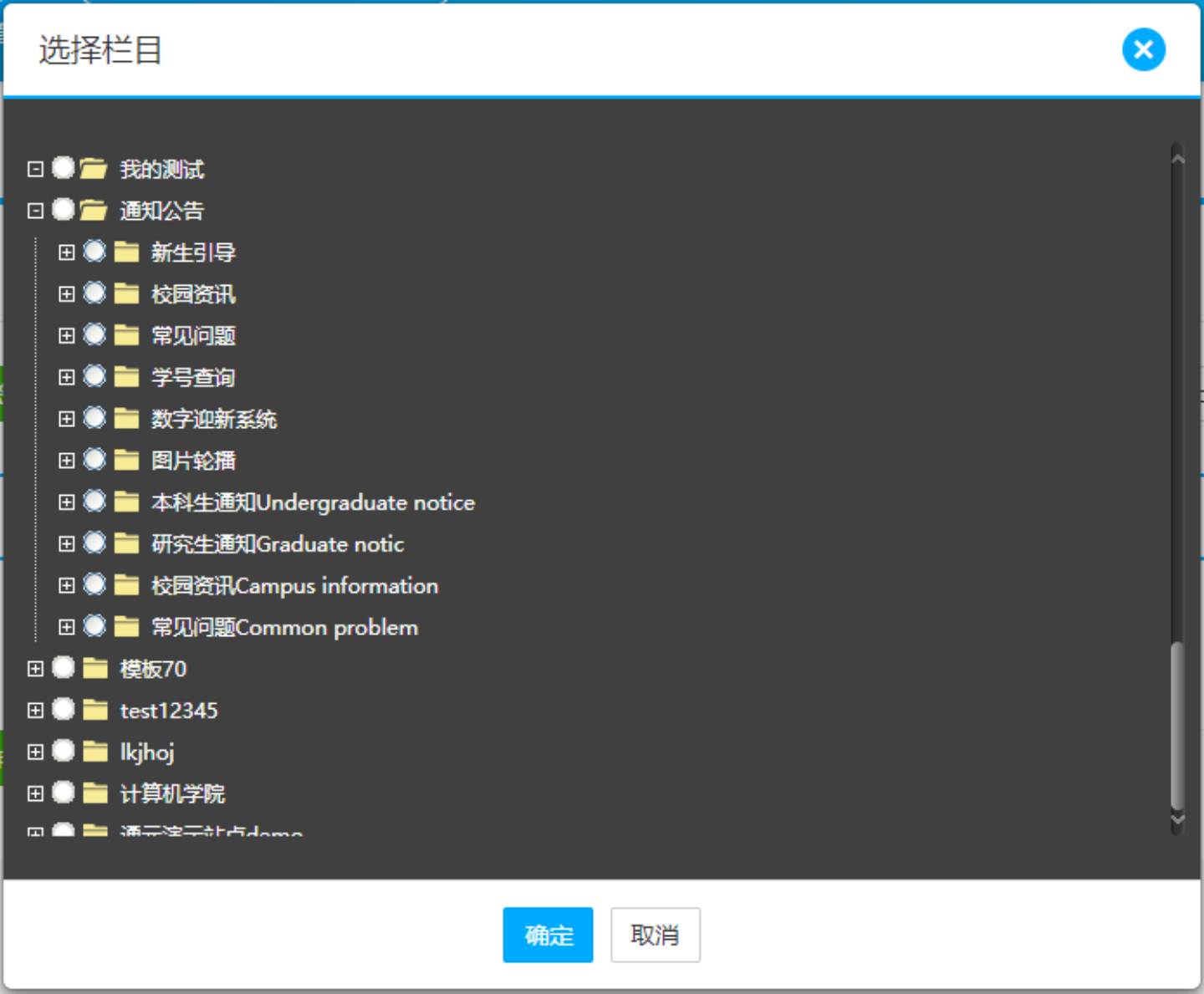
是指将一(yī)篇文章轉發到另一(yī)欄目中(zhōng),在兩個欄目都有顯示,點擊後顯示仍爲原欄目原文章,轉發文章的狀态和原文章狀态保持一(yī)緻。
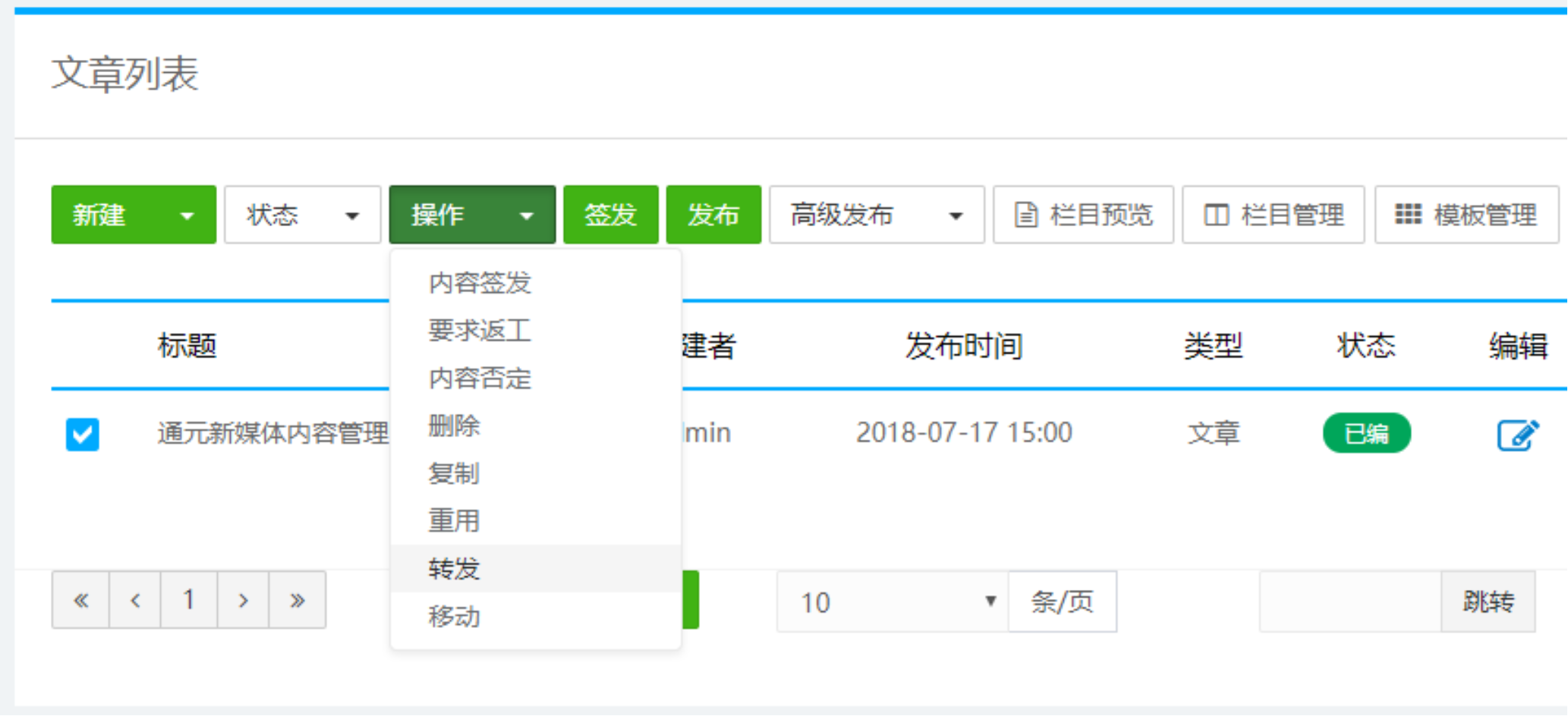
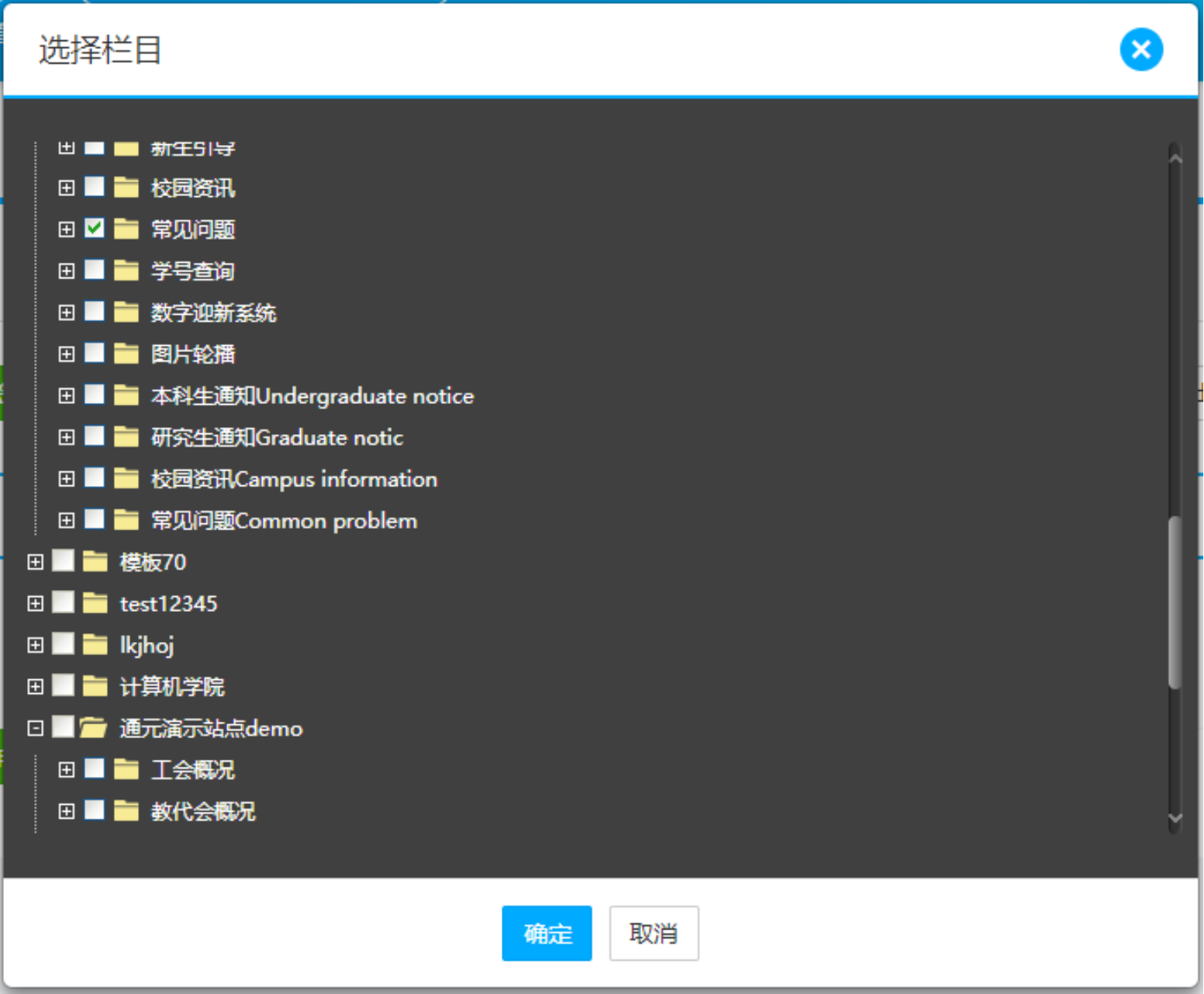
是指将重用文章會使用被重用欄目的模闆,來源也爲被重用欄目。
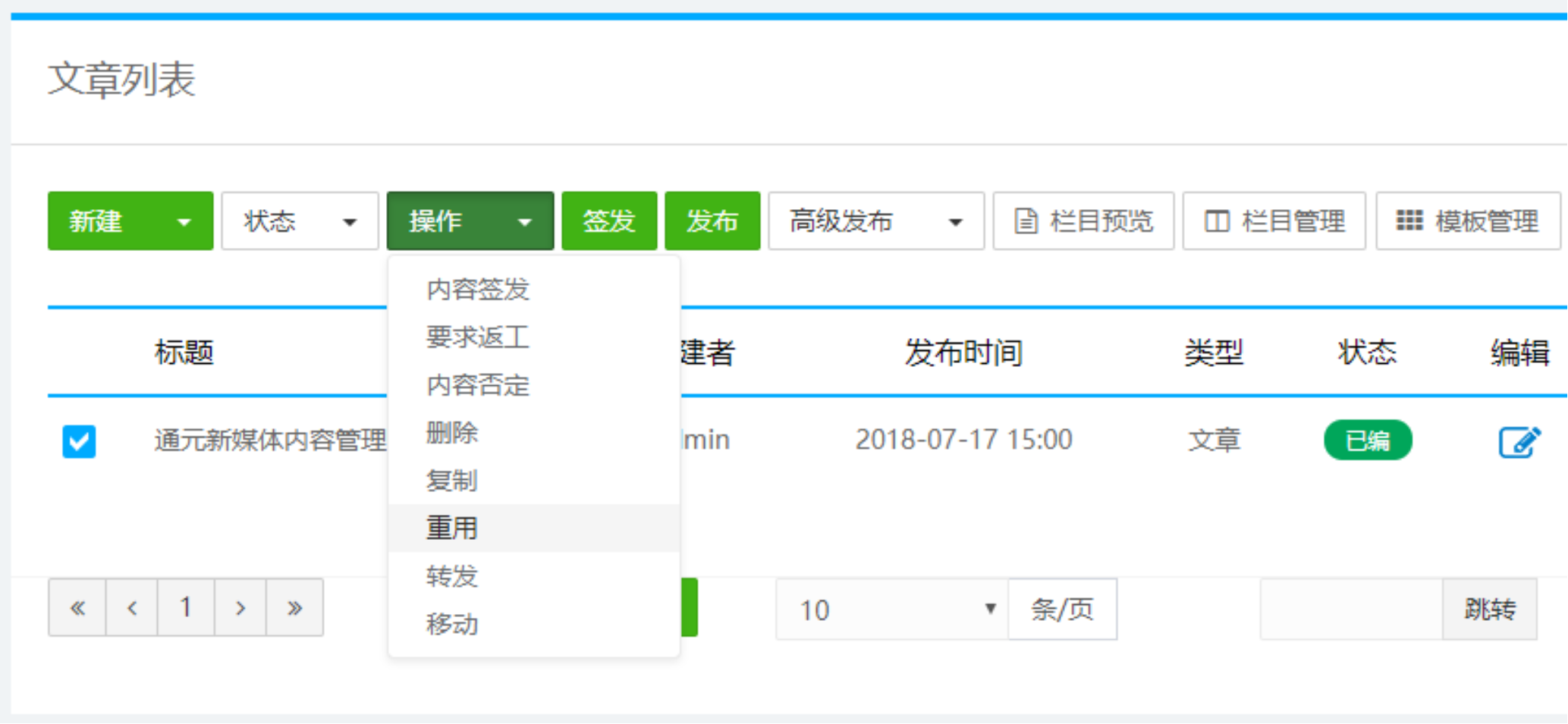
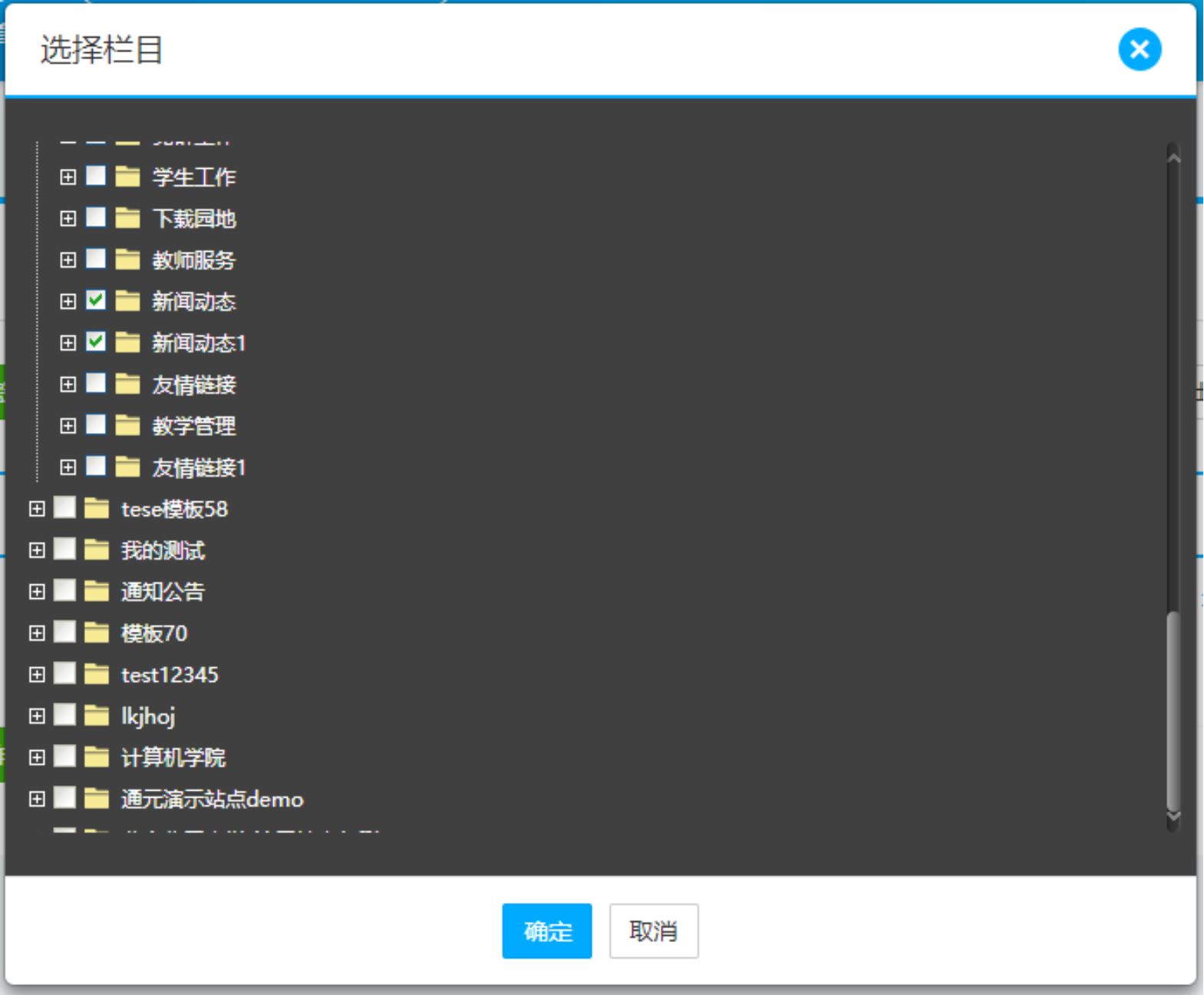
複制的文章在新的欄目下(xià)爲新稿狀态,保留原文章的發布時間,複制後的文章與原文章無關聯,修改文章内容不影響原文章。
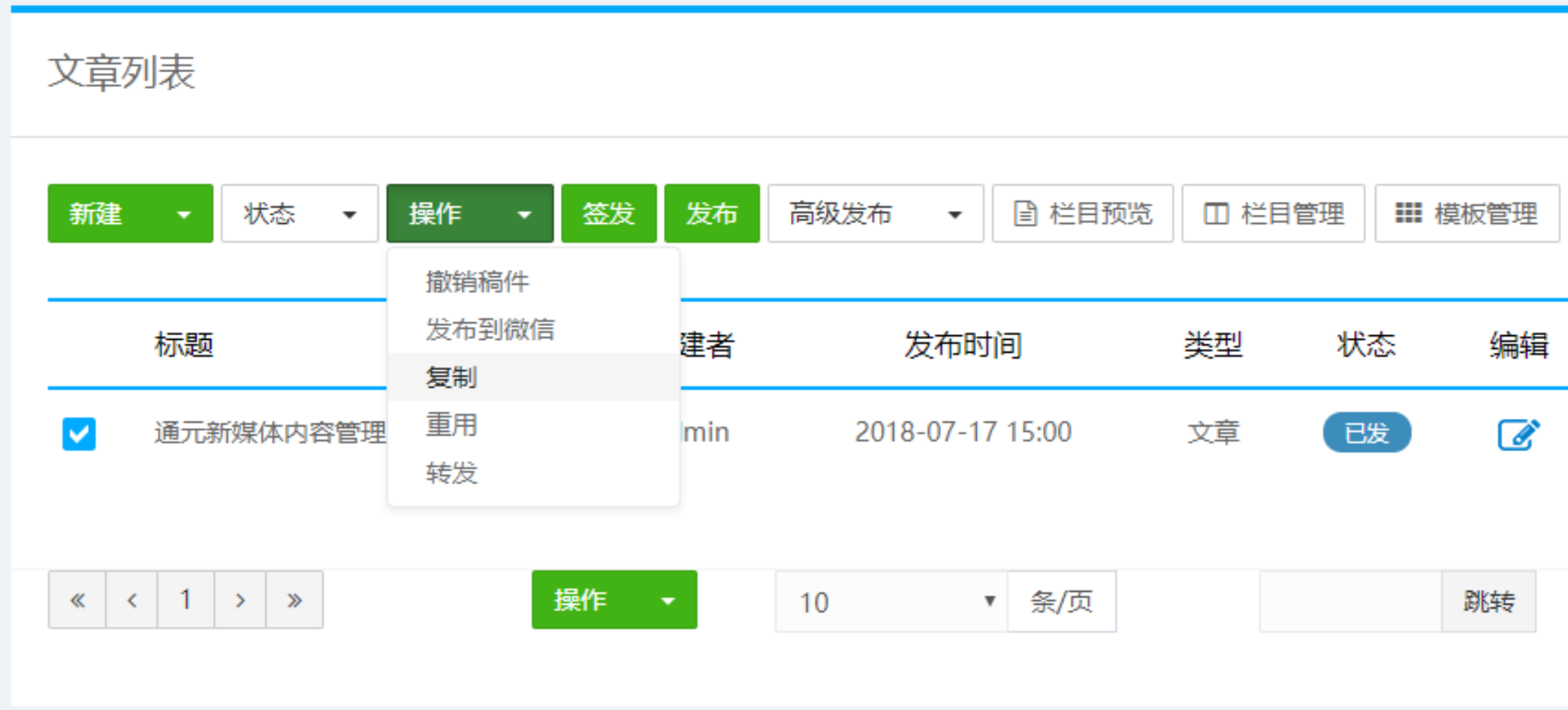
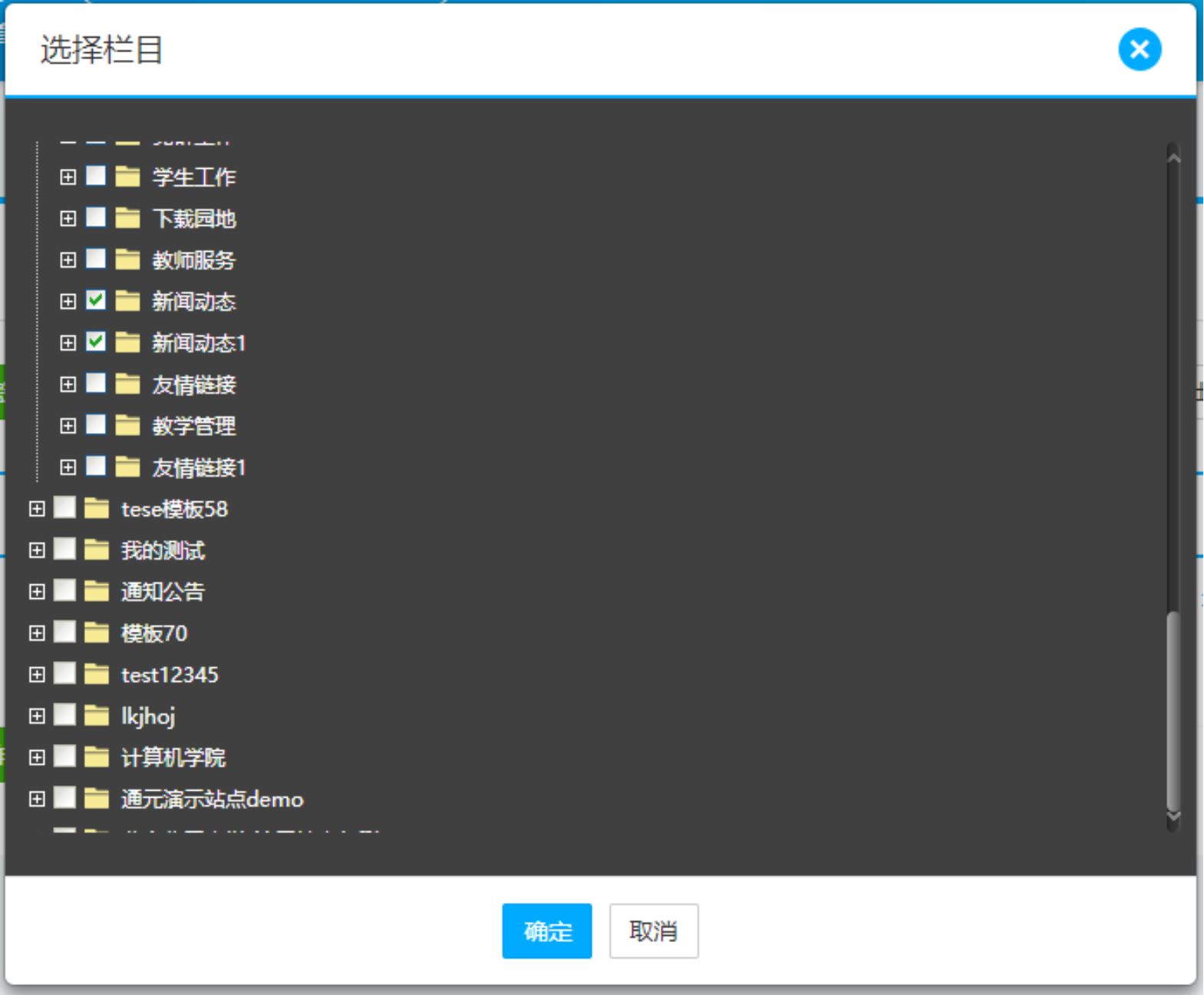
文章爲<已簽>和<已發>狀态時是不允許進行删除的,文章在新稿、已編或已撤狀态可以進行删除操作:
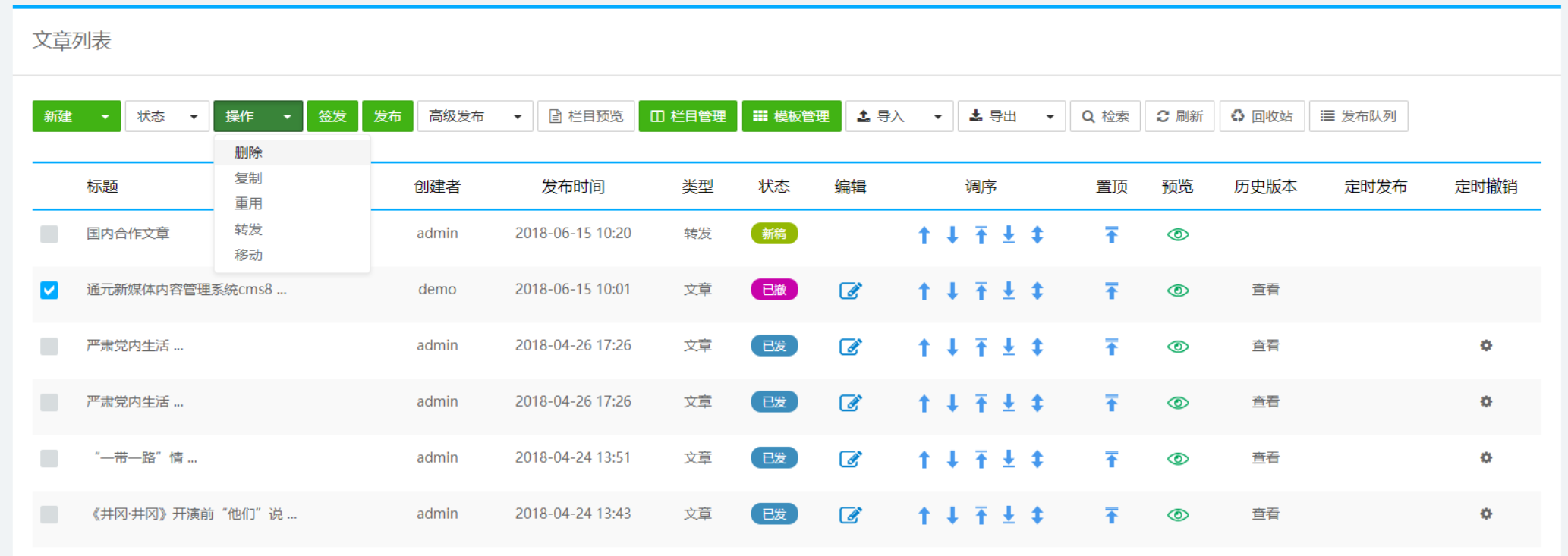
![]()
選擇要删除的文章,點擊操作按鈕中(zhōng)的【删除】,删除後的文章可以在回收站中(zhōng)找到,點擊對應文章列表中(zhōng)的 按鈕,進入當前欄目對應的回收站:

選中(zhōng)回收站中(zhōng)的文章,可以進行還原或徹底删除操作,選擇還原,文章則回到原文章列表,選擇删除,文章将從系統中(zhōng)徹底删除,無法恢複。
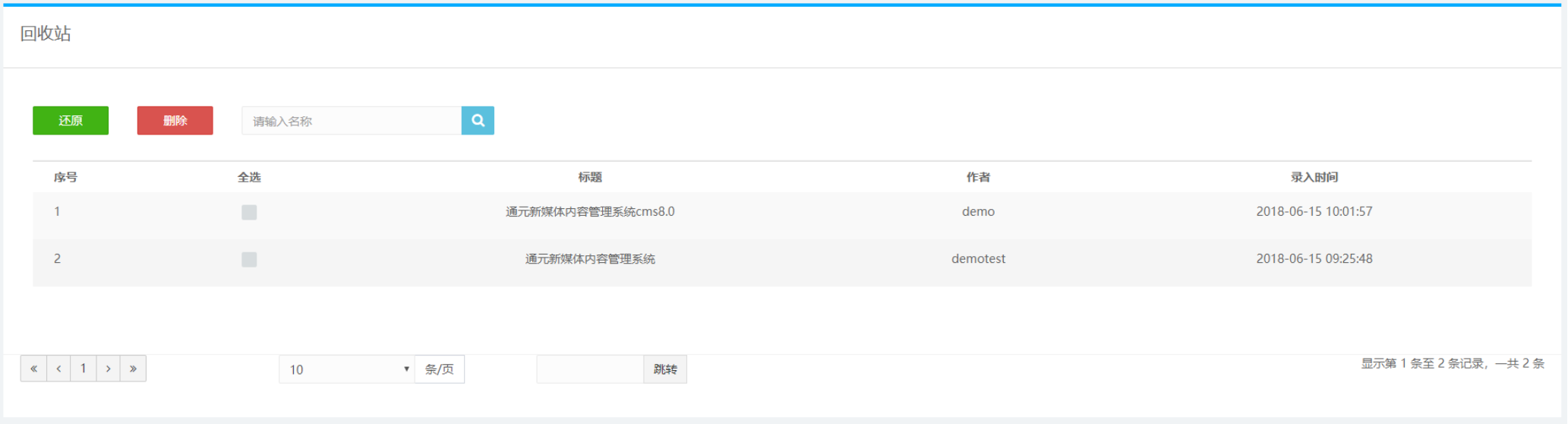

【草稿箱】的作用是新建或存放(fàng)一(yī)些文章,可以修改,可以轉移到站點的欄目,作爲站點欄目下(xià)的文章。可以選擇草稿箱裏的多篇文章,轉移到指定的站點下(xià)的欄目下(xià),按取消則返回。
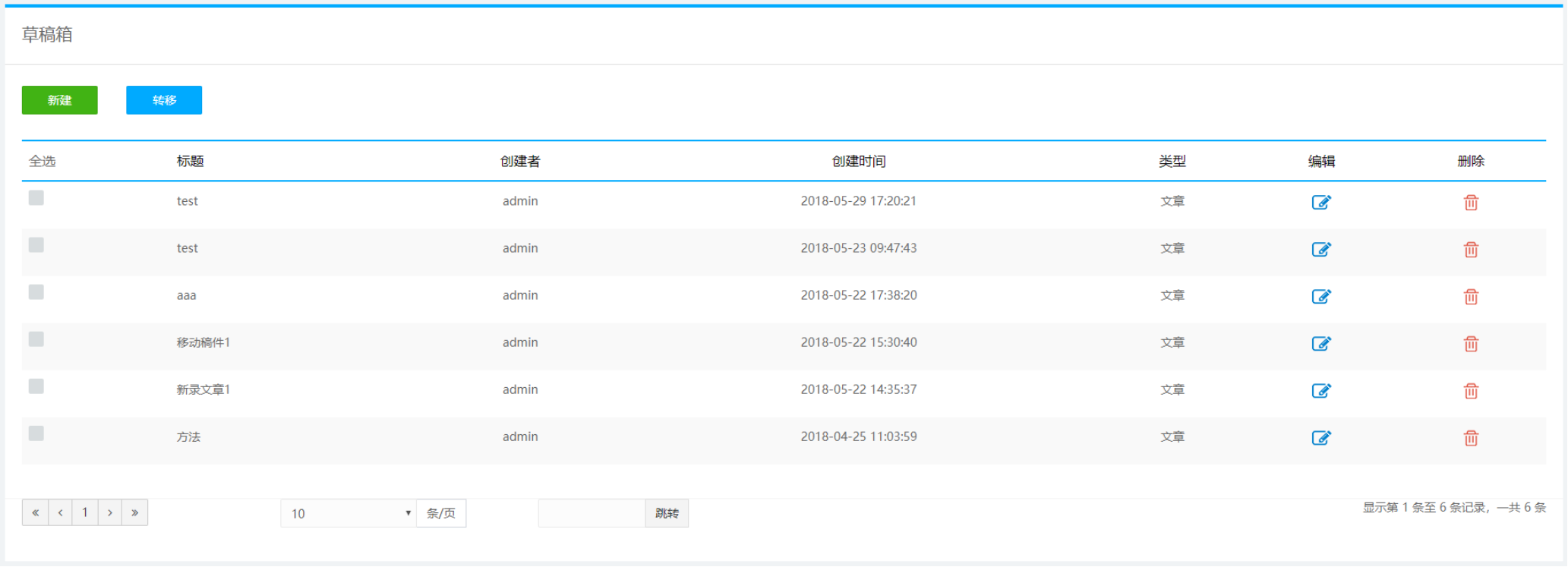
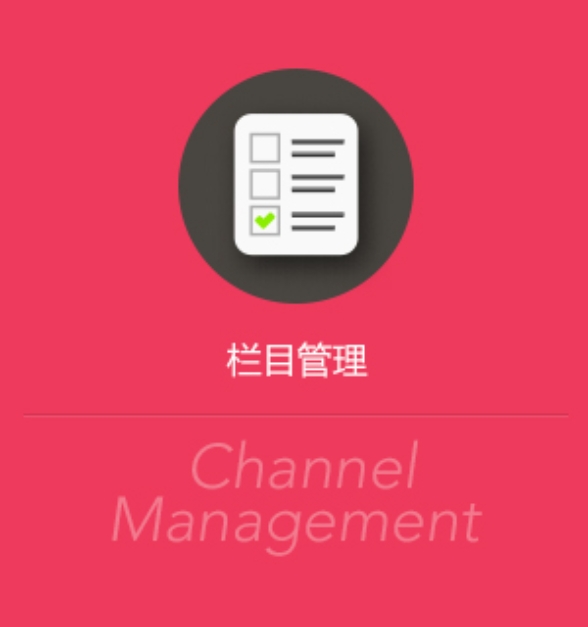
點擊<功能區>的【欄目管理】進入欄目管理頁面, 點擊左側的對應欄目,右側<主操作區>顯示對應的欄目設置。注意:點擊左側站點名稱,對應右側<主操作區>顯示的即爲首頁的欄目設置,創建站點時,首頁欄目默認創建。欄目爲樹(shù)形結構,以首頁欄目爲根,不限欄目個數和層級,如下(xià)圖:
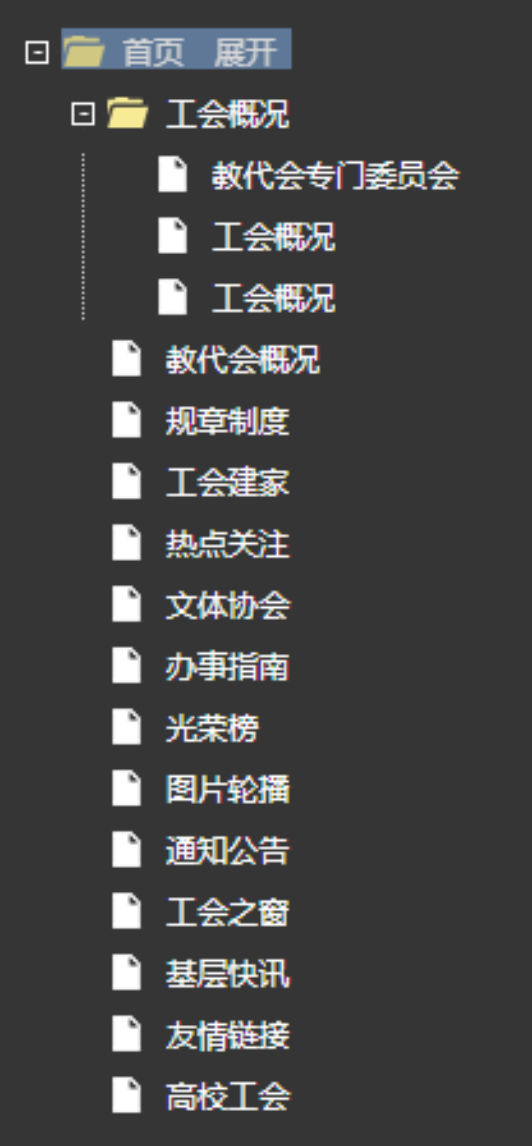
如果在首頁下(xià)面創建一(yī)級欄目,點擊左側【欄目管理】中(zhōng)的欄目名稱,右側<主操作區>就會顯示首頁的欄目設置。
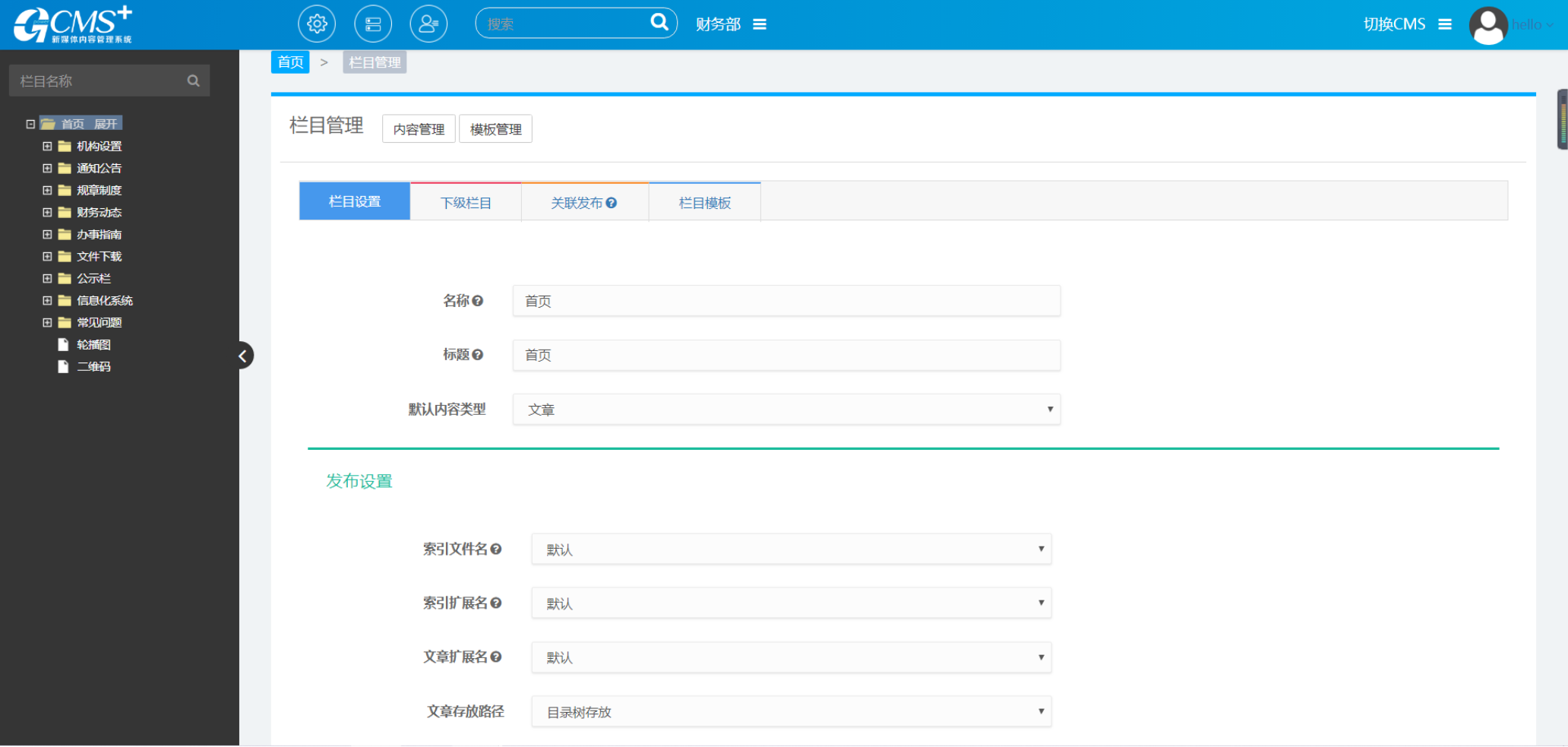
點擊![]()
中(zhōng)的對應功能鍵,到相應的操作界面。點擊【下(xià)級欄目】,會出現子當前欄目的子欄目列表,如下(xià)圖:
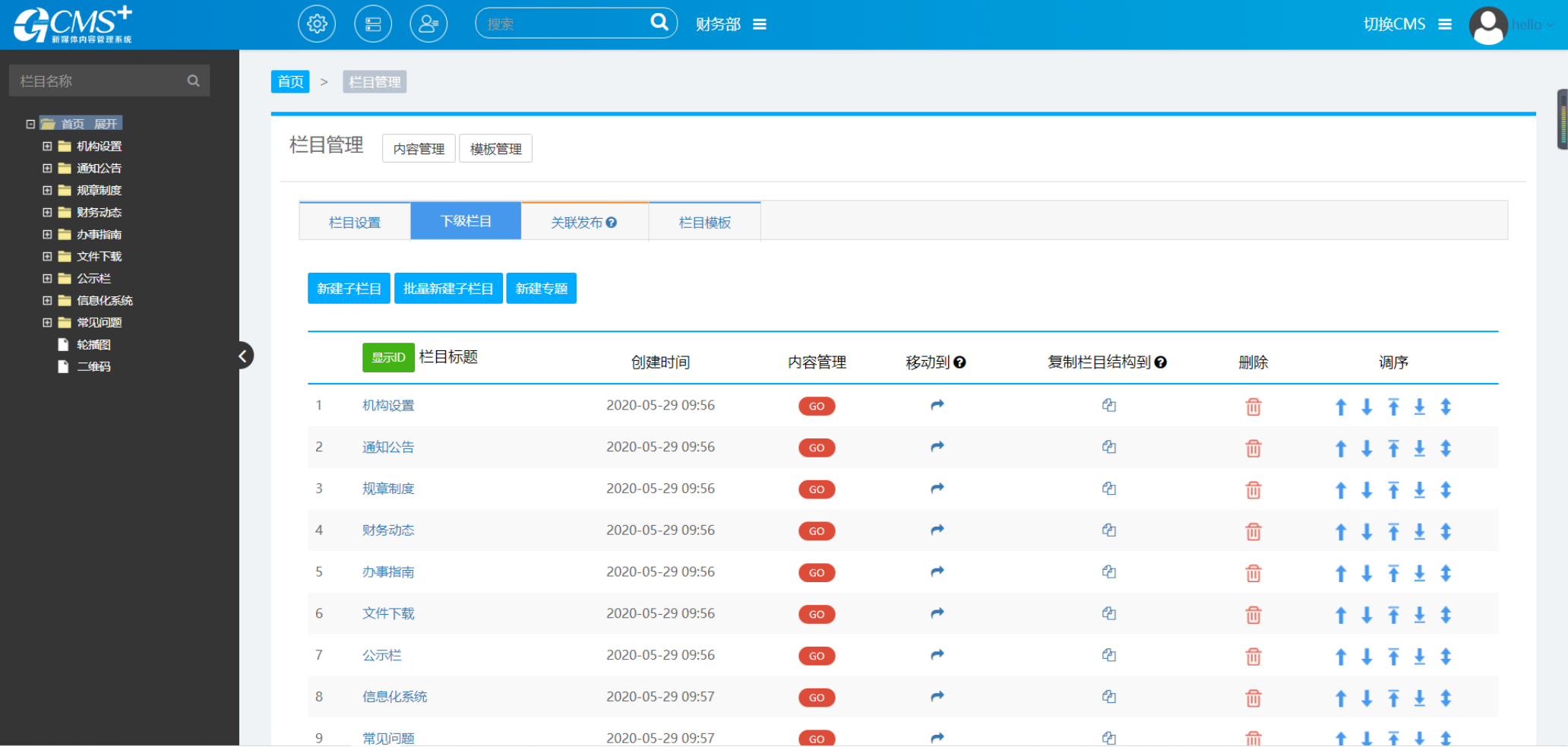
點擊【新建子欄目】,會彈出選項卡:
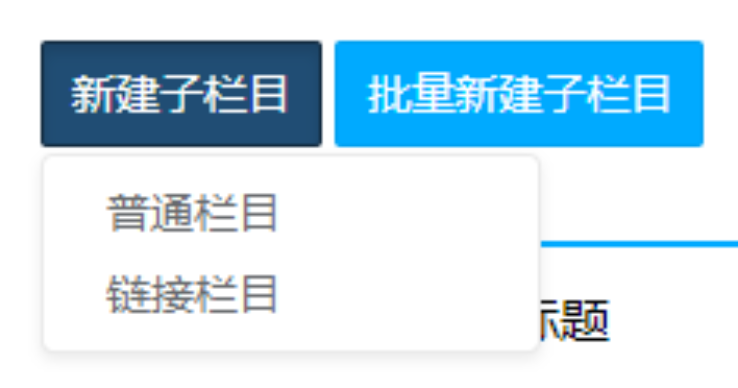
普通頻(pín)道:系統大(dà)部分(fēn)欄目都爲普通頻(pín)道,普通頻(pín)道可以創建文章,可以指定具體(tǐ)的發布模闆,生(shēng)成靜态頁面。
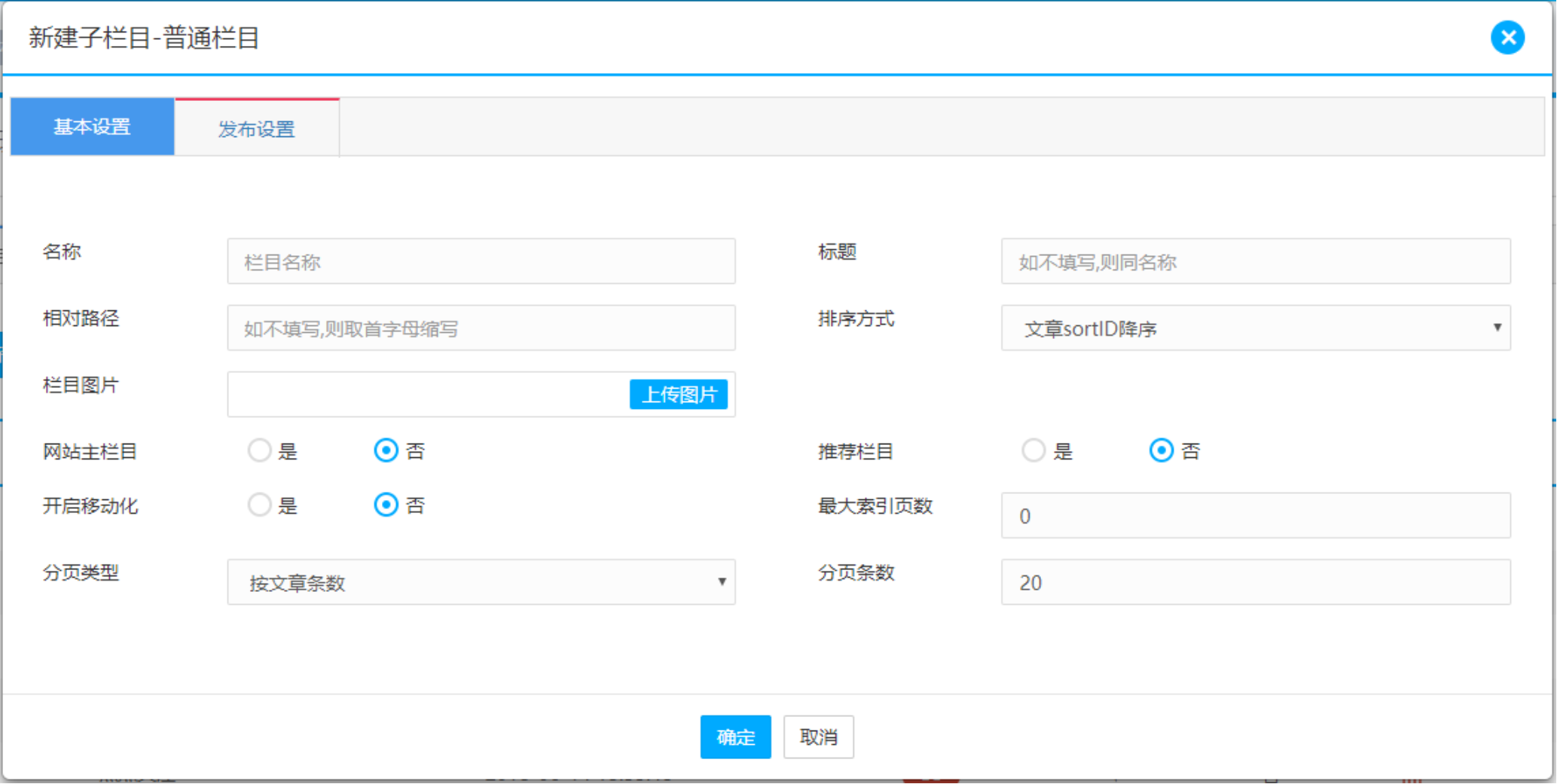
名稱:後台欄目的唯一(yī)标識,模闆引用欄目的名稱。
标題:如不填寫,則跟名稱相同,标題可以不唯一(yī)。
相對路徑:是指相對于父欄目的路徑,代表物(wù)理硬盤上的存放(fàng)位置,這裏使用的是文件夾名稱,最好用英文字符,并且不能夠包含任何 \ , / 等特殊字符以及中(zhōng)文字符(不推薦)。發布時系統會根據設定的導航樹(shù)結構自動生(shēng)成完整的目錄結構,但同級目錄下(xià),有相同父欄目的欄目的相對路徑不能相同。
排序方式:分(fēn)文章sortID降序、文章sortID升序、發布日期降序、發布日期升序。其中(zhōng)最常用的爲發布日期降序,最新發的文章在最上面顯示。在這按sortID排序設置,在内容管理中(zhōng)文章列表可以進行調序操作。
欄目圖片:當前欄目的logo,可以作爲欄目頁面的頭部圖片或左側個性的圖片。如下(xià)圖:
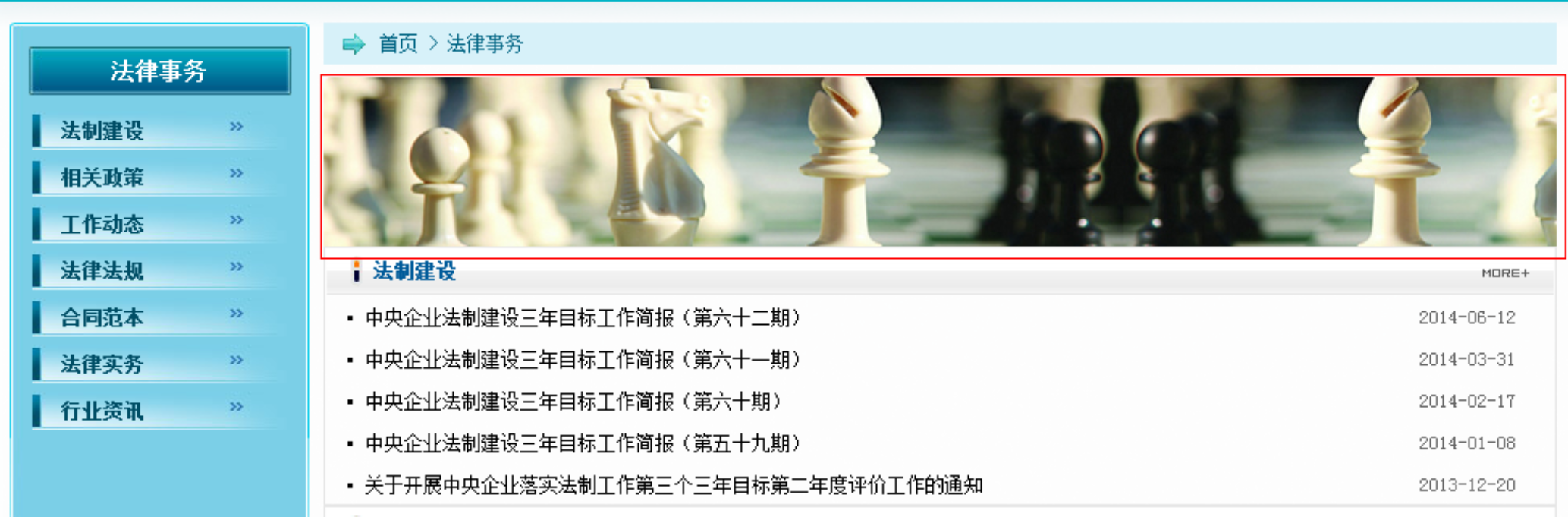
網站主欄目:一(yī)般用于首頁的導航條,因爲首頁下(xià)面有很多子欄目,隻需要部分(fēn)顯示在導航條上,就可以選擇是否網頁的主菜單,如果選擇,則可以顯示,否則不顯示。
推薦欄目:跟“是否網站的主欄目”的功能類似,不同的是可以通過置标來判斷進行相應的操作。
開(kāi)啓移動化:是否按照選擇的移動版模闆自動生(shēng)成移動版頁面。
分(fēn)頁條數:欄目列表頁分(fēn)頁顯示文章時,一(yī)頁顯示的文章條數。
分(fēn)頁類型:有按文章條數分(fēn)頁和按子欄目數分(fēn)頁兩種。即設定分(fēn)頁條數後就可以選擇文章分(fēn)頁還是欄目分(fēn)頁。
最大(dà)索引數:欄目發布索引頁數,超過最大(dà)頁數的文章降不被發布。默認值爲0,表示不限制。
發布設置:設置欄目的索引模闆和文章模闆,也可以在模闆管理批量指定。即設置欄目的首頁和文章頁的顯示風格。
鏈接頻(pín)道:鏈接頻(pín)道就是其頻(pín)道下(xià)不能創建文章,發布到站點後,點擊此頻(pín)道就可以鏈接到鏈接地址的網站。
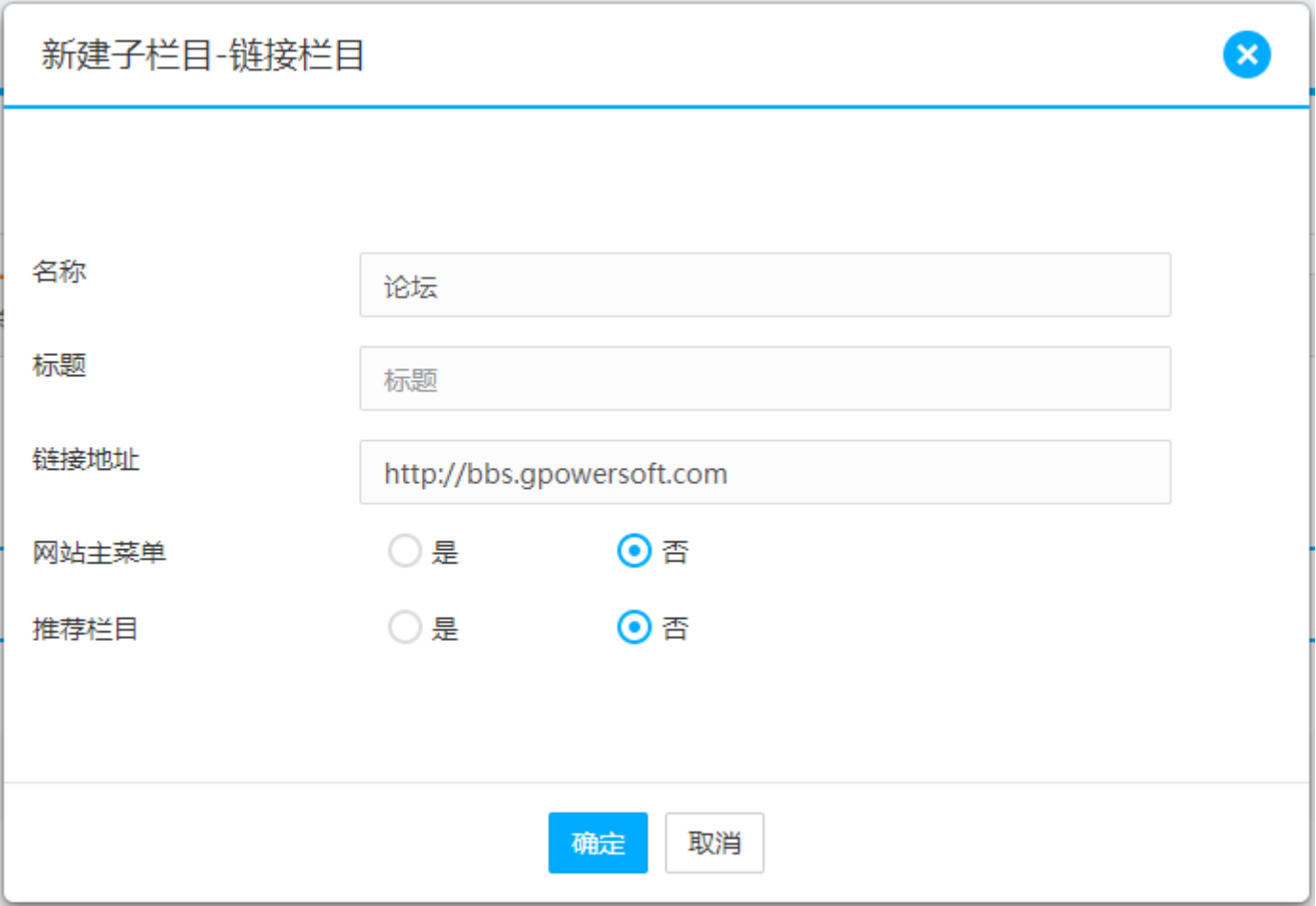
本資(zī)料中(zhōng)信息和内容受中(zhōng)華人民共和國版權法保護。手冊中(zhōng)的任何部分(fēn)未經北(běi)京通元動力軟件技術有限責任公司許可,不得翻印或複制。
北(běi)京通元動力軟件技術有限責任公司
地址:北(běi)京市東北(běi)旺西路中(zhōng)關村(cūn)軟件園一(yī)期華夏科技大(dà)廈121
電話(huà):010-62972560
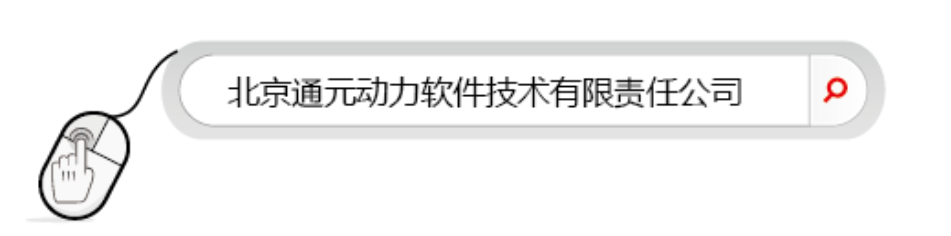
![]()
